Come scrivere un post sul blog WordPress con l'intelligenza artificiale
Pubblicato: 2023-08-19Mantenere un blog sul tuo sito WordPress è essenziale per fornire contenuti di valore ai tuoi lettori. Inoltre, i post del blog possono aiutare il tuo sito a comparire nelle pagine di ranking dei motori di ricerca (SERP) se scritti bene. In passato, chi non aveva buone capacità di scrittura avrebbe dovuto assumere qualcuno per scrivere i propri post o, peggio, non avere un blog. Grazie agli strumenti di intelligenza artificiale (AI) come ChatGPT e Divi AI, puoi sfruttare questa nuova tecnologia per aiutarti a creare i tuoi post per te. In questo articolo, ti guideremo attraverso i passaggi per scrivere un post sul blog WordPress con AI.
Iniziamo.
- 1 Cos'è Wordpress?
- 2 Cos'è l'IA?
- 3 Cos'è Divi AI?
- 4 Come scrivere un post sul blog WordPress con l'intelligenza artificiale
- 4.1 Creazione di un modello
- 4.2 Passaggio 1: creazione della struttura del post del blog
- 4.3 Passaggio 2: creare un nuovo post
- 4.4 Passaggio 3: scrittura dell'introduzione
- 4.5 Passaggio 4: Creazione di immagini per i post del blog
- 4.6 Passaggio 5: scrittura del contenuto del post
- 4.7 Passaggio 6: scrivere la conclusione
- 5 immagini di post sul blog
- 6 Considerazioni finali sulla scrittura di un post sul blog WordPress con l'intelligenza artificiale
Cos'è Wordpress?
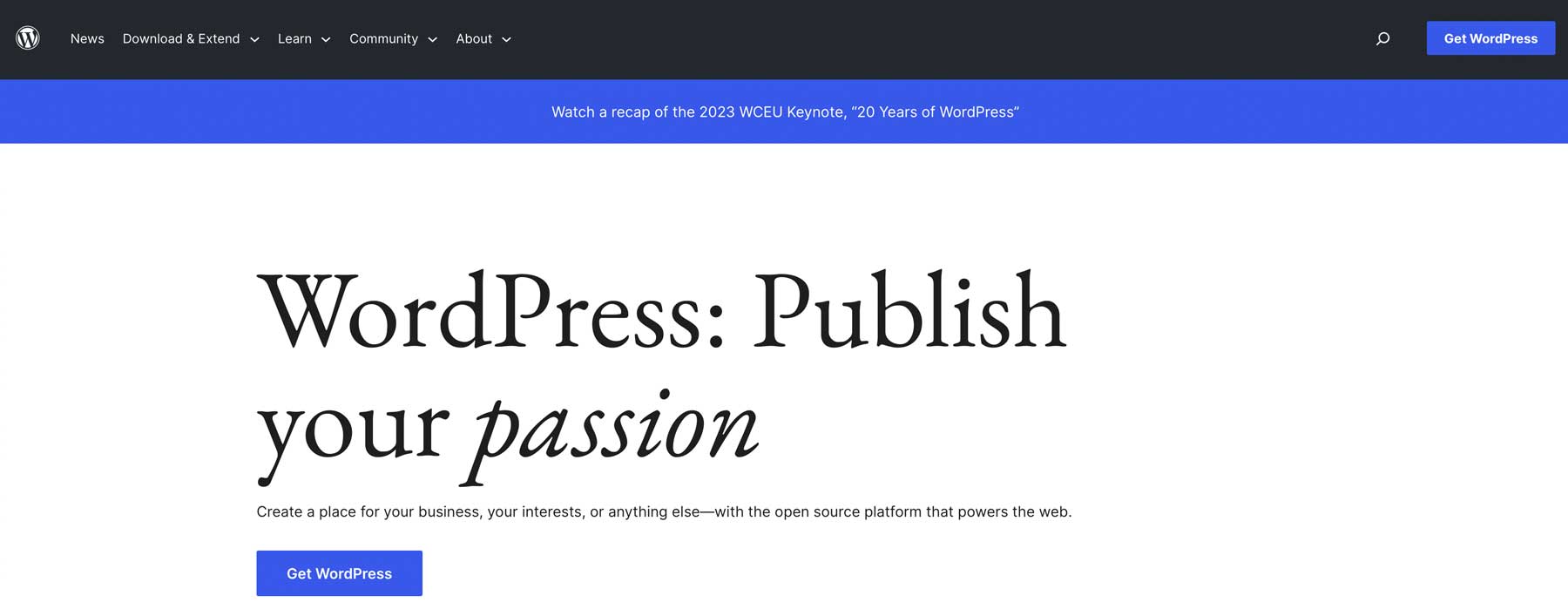
WordPress è un popolare sistema di gestione dei contenuti (CMS) che viene utilizzato su oltre il 43% di tutti i siti Web su Internet. È iniziato come piattaforma di blog alla fine degli anni '90 e si è evoluto in una centrale elettrica per la creazione di siti Web utilizzata da liberi professionisti, agenzie web e grandi aziende. Esistono due tipi di WordPress. .org e .com . Sebbene siano costruiti dalle stesse persone, ci sono alcune differenze. Quindi è tutto chiaro, lavoreremo su WordPress.org, che è self-hosted e offre opzioni di personalizzazione quasi illimitate.
Cos'è l'intelligenza artificiale?

immagine creata con Divi AI | Richiesta: foto di un gatto Maine Coon, ambientazione in una foresta innevata, illuminazione spettacolare, qualità ultra, 8K UHD, foto National Geographic Wildlife dell'anno
L'intelligenza artificiale è lo sviluppo di computer che utilizzano l'apprendimento automatico per svolgere attività che normalmente richiederebbero agli esseri umani di svolgere. L'intelligenza artificiale può addestrare questi sistemi a generare immagini, testo, video, musica e altro ancora. Questo tipo di intelligenza artificiale è chiamata intelligenza artificiale generativa, che prevede un addestramento intensivo tra due sistemi, o reti generative avversarie (GAN), contenenti un discriminatore e un generatore. Lavorano insieme per confrontare l'output del generatore con i dati su cui il sistema è stato addestrato. Ad esempio, durante la generazione dell'immagine, il generatore presenta l'output al discriminatore, che cerca di determinare se è vero o falso. Man mano che l'addestramento continua, il generatore sarà migliore in uscita, quindi il discriminatore non può distinguere tra i due.
Alcuni dei più popolari generatori di testo e immagini AI come Divi AI, Jasper, Writesonic e ChatGPT hanno molti usi, inclusa la scrittura di post di blog, la creazione di immagini realistiche e altro ancora.
Cos'è Divi AI?
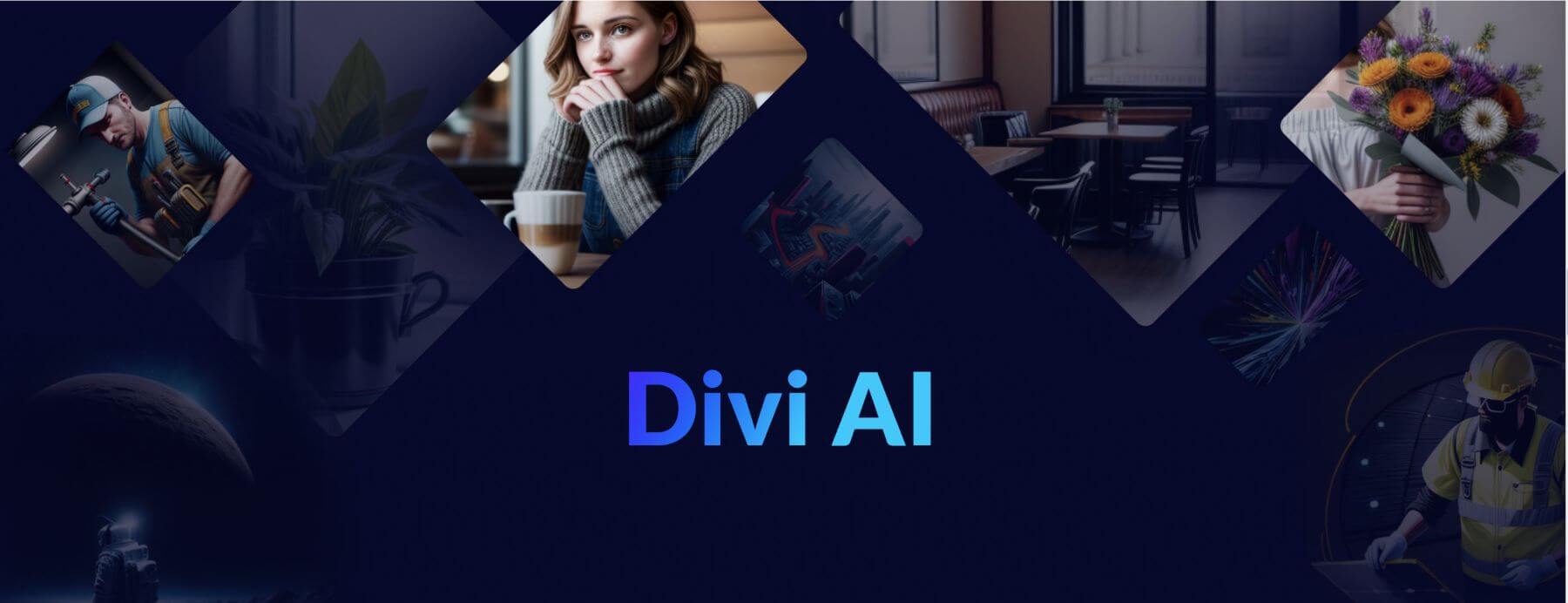
Divi AI è il lancio di prodotto più nuovo ed entusiasmante della memoria recente. Basato su modelli Stable Diffusion e Open AI, Divi AI può scrivere contenuti e generare immagini direttamente all'interno di Visual Builder. Detto questo, Divi AI è costruito in modo leggermente diverso rispetto ad altre IA generative. Realizzato appositamente per Divi, comprende tutti gli elementi di design di Divi e può suggerire testo e immagini in base al contenuto associato sulla pagina. Ad esempio, se la tua pagina riguarda un allevamento di Maine Coon, Divi AI suggerirà del testo relativo ai gatti Maine Coon. Questa incredibile nuova tecnologia renderà la creazione di siti Web Divi più semplice che mai!
Come scrivere un post sul blog WordPress con l'intelligenza artificiale
Con tutta la tecnologia AI disponibile oggi per gli utenti di WordPress, ci sono diversi modi per creare un post sul blog utilizzando l'IA. Tuttavia, per questo post, ci concentreremo su due percorsi. Il primo utilizza Divi AI e l'altro utilizza ChatGPT e Midjourney.
Indipendentemente dal metodo utilizzato, si consiglia di utilizzare l'editor Gutenberg per creare post di blog. La ragione principale di ciò è che i temi di modifica del sito completo come Divi o Twenty Twenty-Three ti consentono di creare modelli per mostrare il contenuto del tuo sito. Non entreremo nei dettagli su Gutenberg qui, ma questo post illustra come muoversi nell'editor di blocchi. Se sei già un utente Divi, sarai felice di sapere che abbiamo rilasciato una migliore compatibilità con l'editor di blocchi nel 2022 introducendo il blocco di layout Divi. Ti consente di utilizzare contemporaneamente l'editor Gutenberg e Divi Builder, che saranno necessari per utilizzare Divi AI.
Creazione di un modello
Prima di creare il tuo primo post, dovrai imparare a creare un modello utilizzando Gutenberg o Divi. Quando il tuo modello è stato creato, puoi metterti al lavoro.
Passaggio 1: creazione della struttura del post del blog
Descriveremo i passaggi per creare un profilo del blog utilizzando ChatGPT. Sebbene questo passaggio non sia necessario, ti aiuterà a formare i tuoi pensieri e ti darà una struttura da seguire per l'IA. Se non l'hai già fatto, registrati per un account con ChatGPT. La versione 3.5 è gratuita, ma è necessario sottoscrivere un piano a pagamento per la versione più avanzata. Per il nostro post, vogliamo mettere in evidenza le qualità simili a quelle dei gatti Maine Coon, quindi utilizzeremo il seguente suggerimento: Crea uno schema del post sul blog che descriva come i gatti Maine Coon sono come i cani .
ChatGPT si metterà al lavoro per creare uno schema per il nostro post:
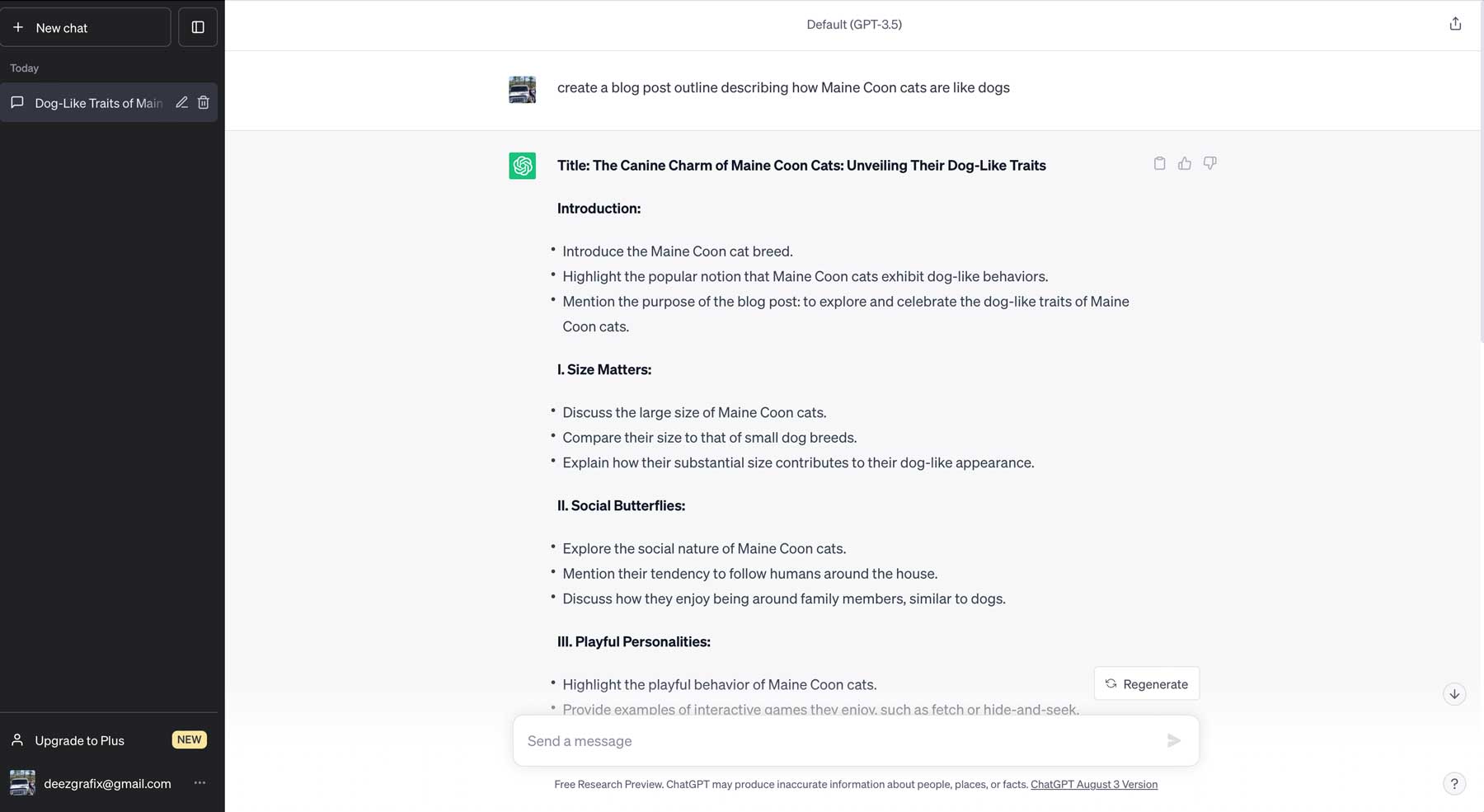
Passaggio 2: crea un nuovo post
Per creare un nuovo post, accedi alla dashboard di WordPress, quindi vai ai post (1). Successivamente, fai clic sul pulsante Aggiungi nuovo (2) per creare il tuo primo post.
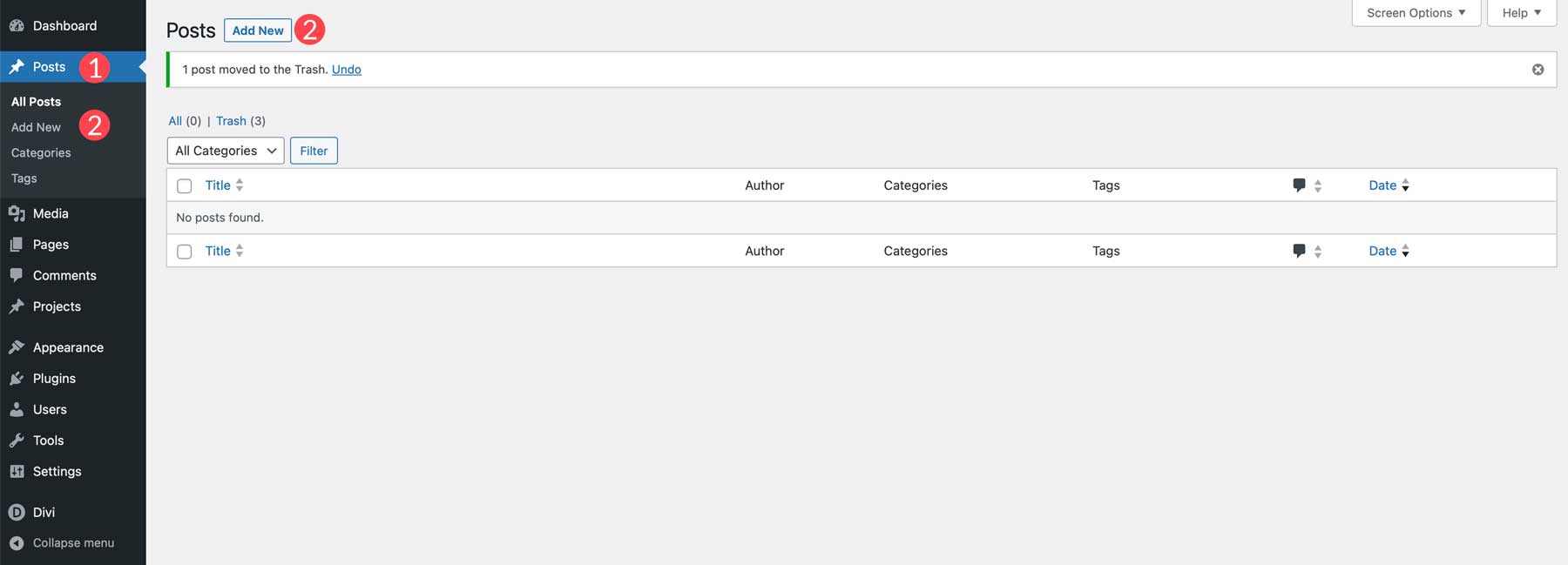
Successivamente, dovremo aggiungere un titolo al nostro post (1). Usiamo quello generato con ChatGPT: The Canine Charm of Maine Coon Cats: Unveiling Their Dog-Like Traits .
Se usi Divi, fai clic sul pulsante dell'editor predefinito (2) per caricare Gutenberg.

Passaggio 3: scrivere l'introduzione
Con il post creato, il primo passo è aggiungere un paragrafo introduttivo.
Utilizzo di ChatGPT
Creare un paragrafo introduttivo è semplice usando ChatGPT. Torna all'interfaccia e scrivi il prompt: crea un paragrafo introduttivo utilizzando lo schema sopra. Tienilo sotto le 300 parole, tocca brevemente i punti del contorno e dagli un tono di voce umano .
Ora puoi fare una delle due cose qui. Puoi copiare e incollare il paragrafo generato o usarlo per aiutarti a creare contenuti originali. Poiché vogliamo mantenere le cose etiche, modificheremo il paragrafo introduttivo utilizzando l'output generato semplicemente come guida.
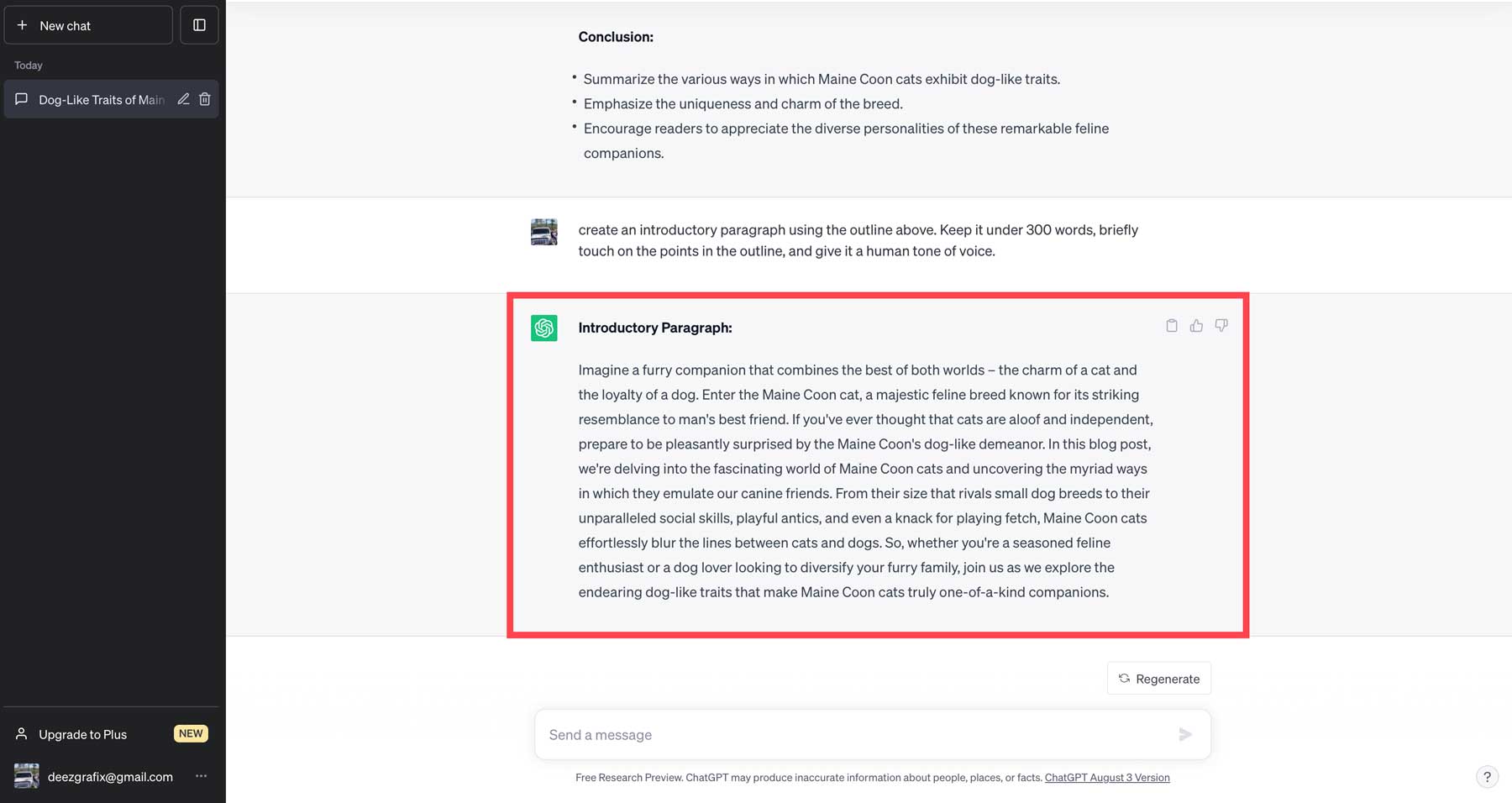
Incolla l'output nell'editor predefinito aggiungendo un blocco di paragrafo. Per fare ciò, fai clic sull'icona + (1) nel generatore di pagine o vai alla visualizzazione elenco (2) per aggiungere un blocco di paragrafo lì.
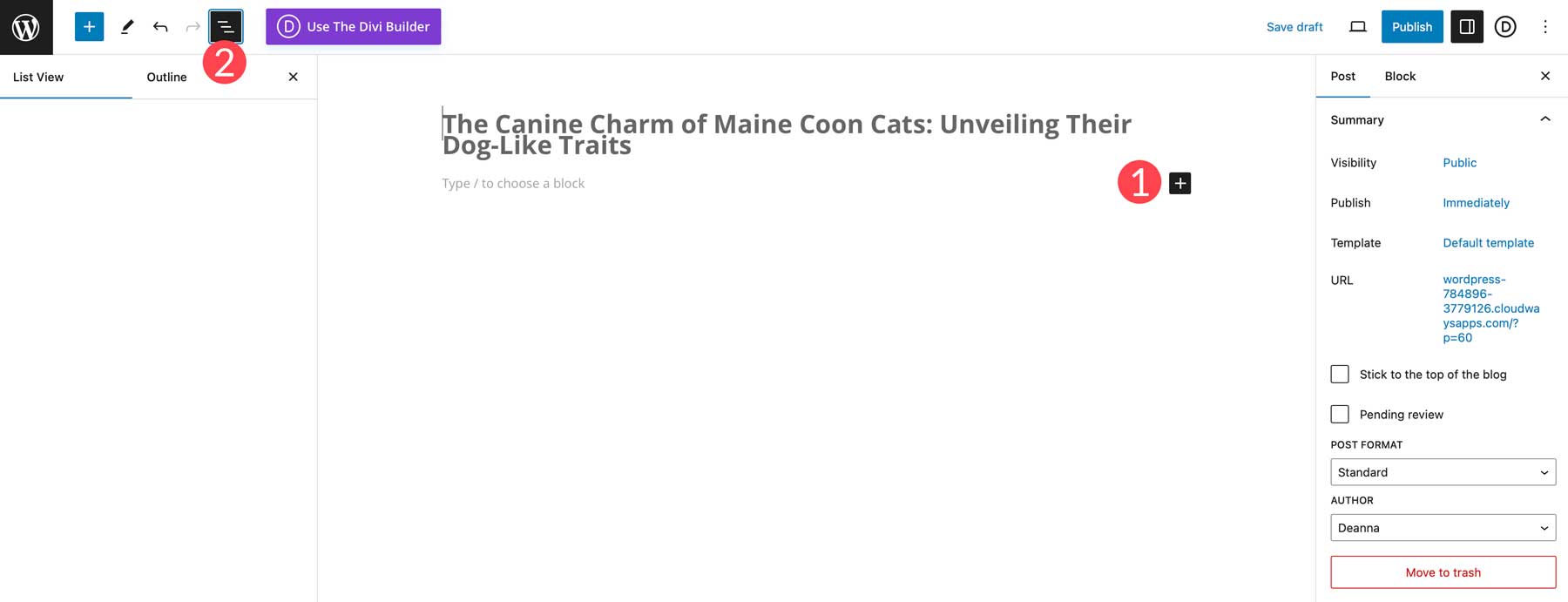
Utilizzo di Divi all'interno di Gutenberg
Avremo bisogno di impostare le cose in modo diverso se si utilizza Divi. Useremo Divi per creare il nostro post piuttosto che aggiungere un blocco di paragrafo per aggiungere contenuto. Il processo iniziale è lo stesso, ad eccezione del blocco. Fai clic sull'icona + (1), quindi cerca e aggiungi il blocco Divi Layout (2).
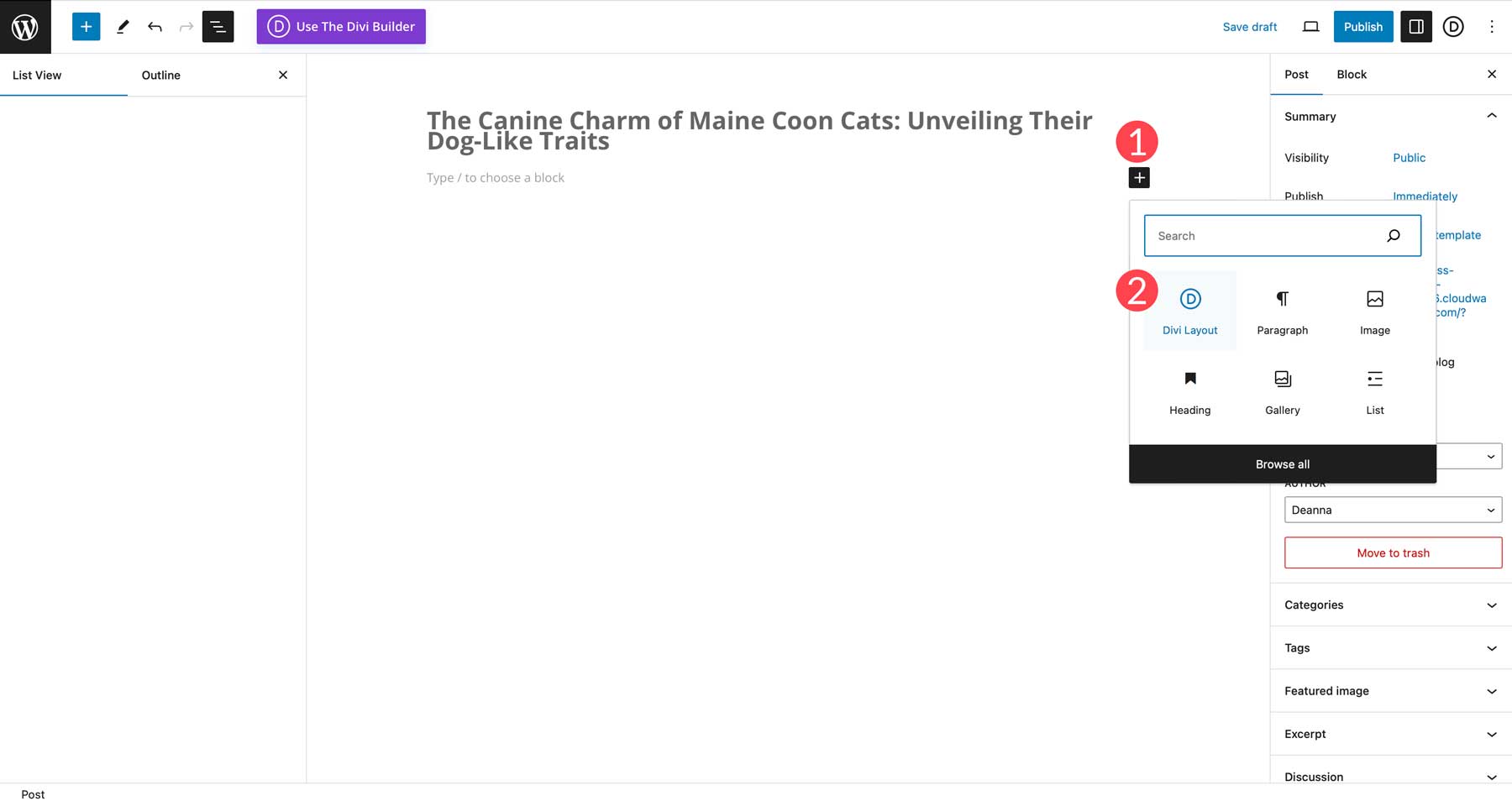
Successivamente, fai clic sul pulsante Crea nuovo layout .
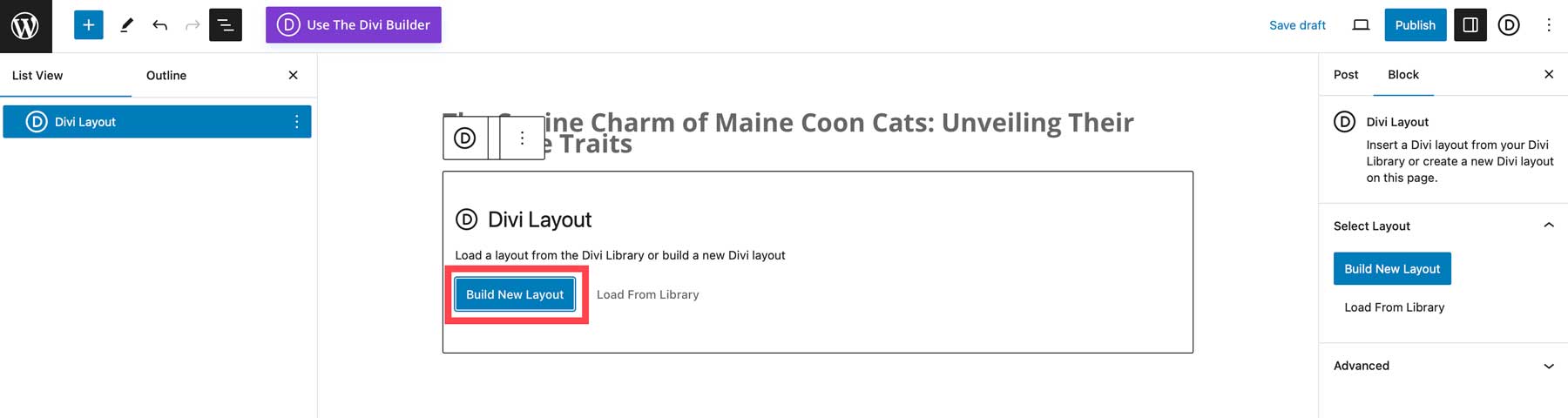
Per creare il nostro nuovo layout, lo costruiremo da zero. Fare clic sul pulsante Inizia a creare per continuare.
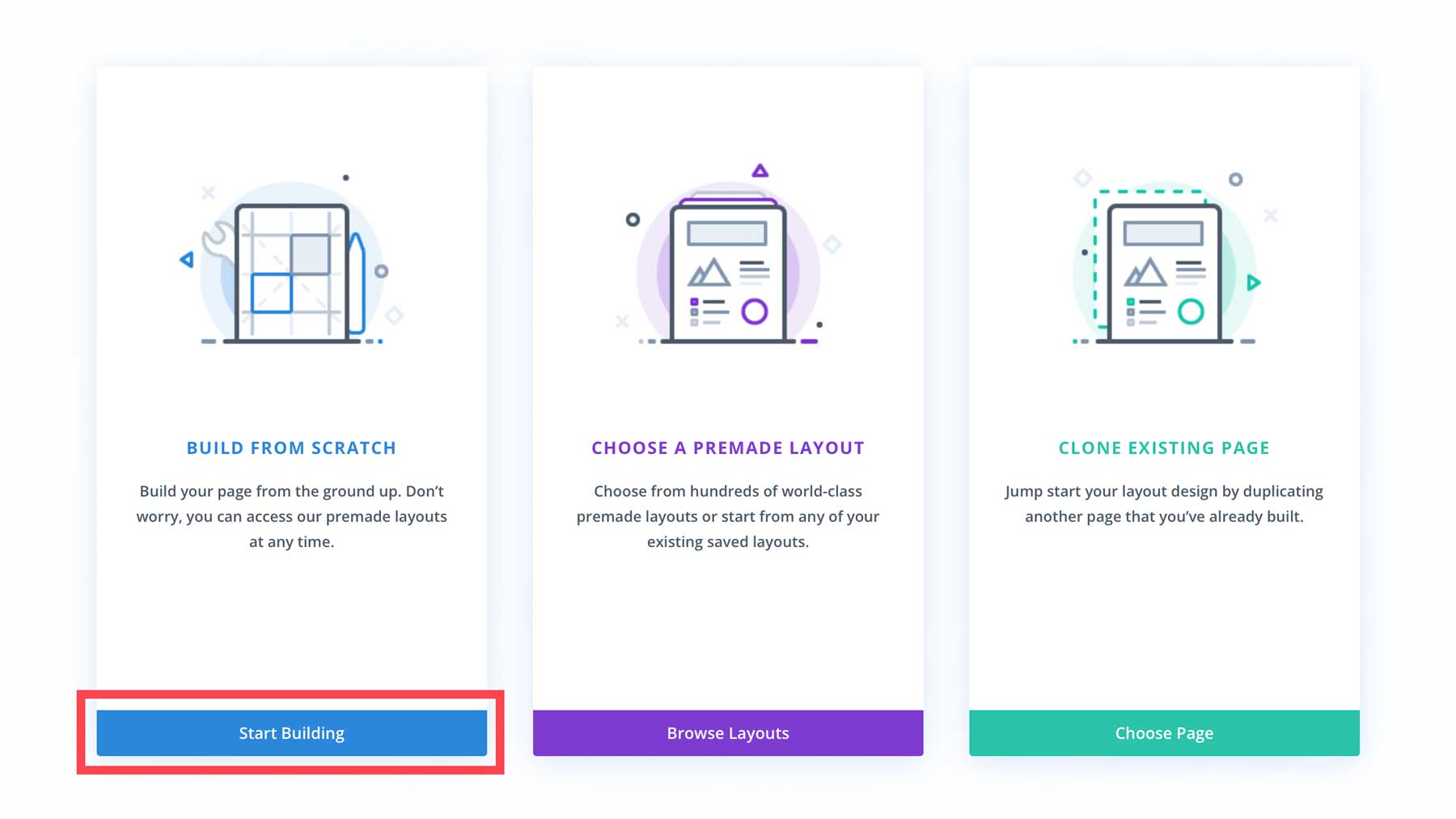
Scegli la riga a colonna singola .
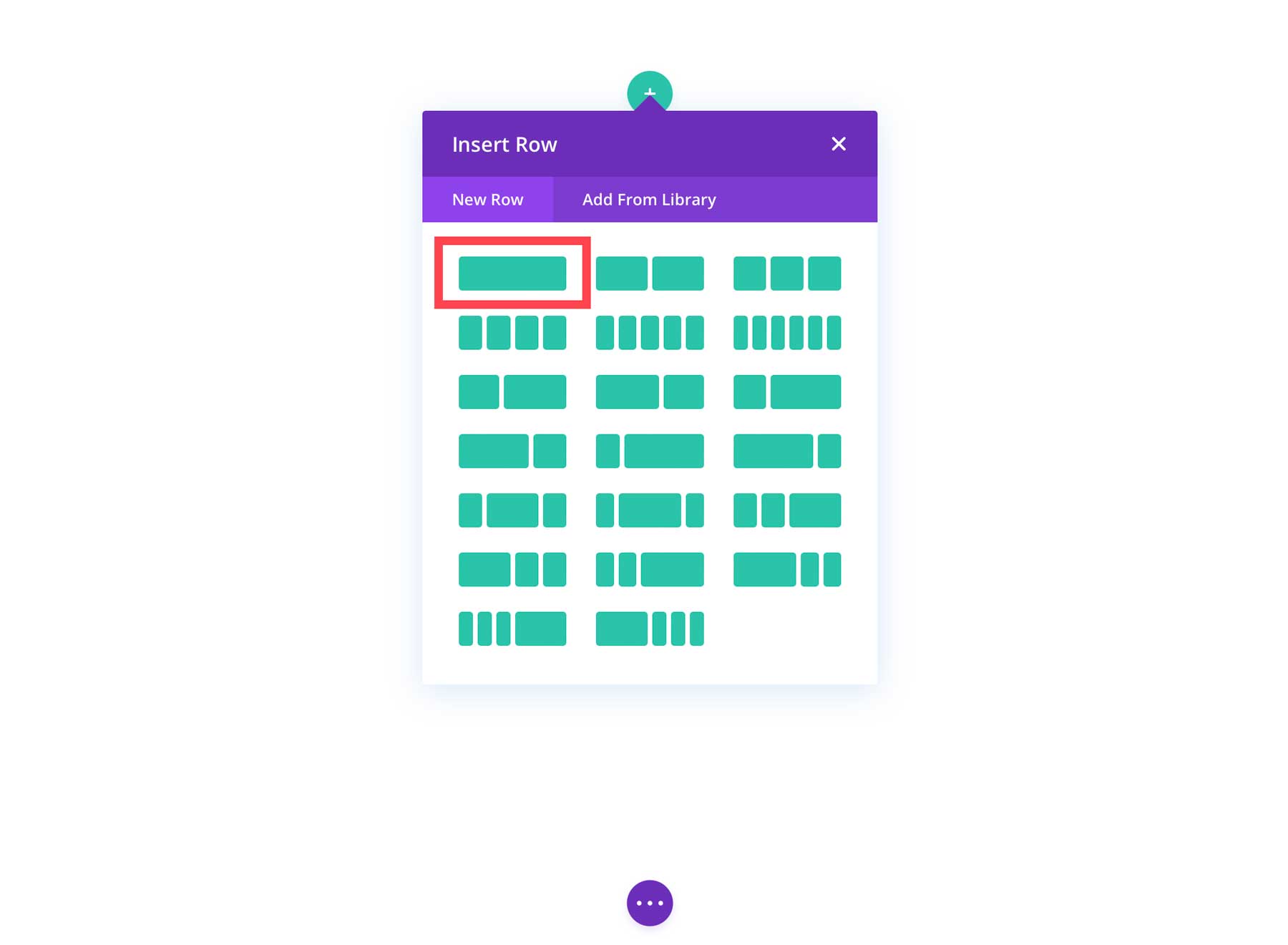
Seleziona un modulo di testo per creare testo generato dall'intelligenza artificiale.
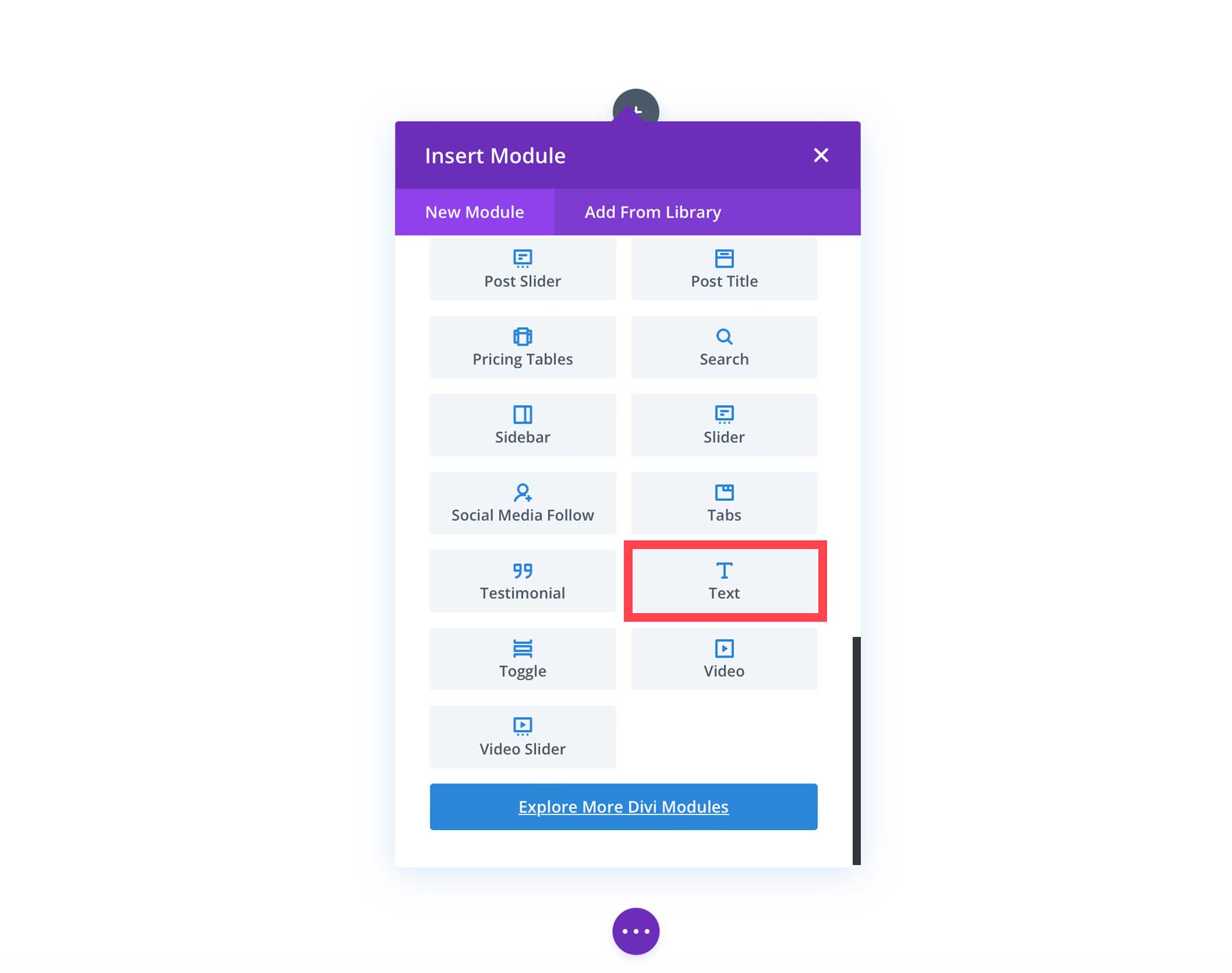
Acquisire familiarità con l'interfaccia Divi AI
Generare testo con Divi AI è un gioco da ragazzi. Per iniziare, fai clic sul pulsante Genera contenuto con AI (1) o passa con il mouse sopra il testo segnaposto per visualizzare l' icona AI (2). Avrai due opzioni: Scrivi con AI (3) o Scrivi automaticamente (4). La scelta dell'opzione automatica genererà il testo automaticamente. Questa è una funzionalità eccellente per post e pagine con contenuti su cui desideri espandere. Per questo caso, tuttavia, sceglieremo di scrivere con AI. Questo ci permetterà di dare a Divi un po' di contesto.
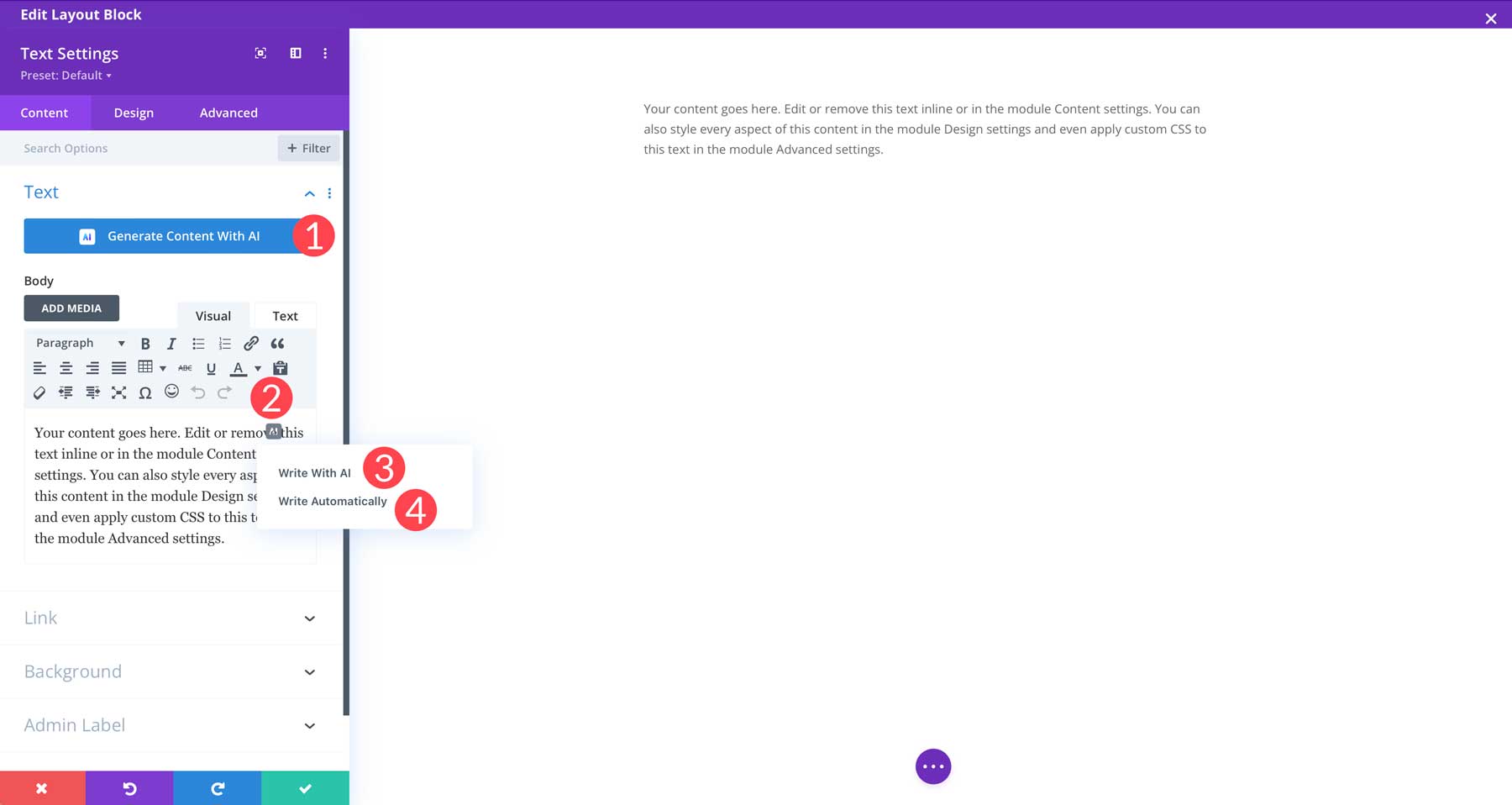
Noterai una nuova finestra di dialogo con alcune funzionalità quando lo schermo si aggiorna. Spieghiamo brevemente cosa fa ciascuna impostazione:
- Tipo di contenuto: consente di generare un paragrafo, un titolo, un pulsante, un post sul blog o un post sui social media.
- Di cosa stai scrivendo: usa questo per dare a Divi un punto di partenza per il tuo testo.
- Contesto aggiunto: se hai già iniziato a creare il tuo post, puoi usarlo per dare un contesto a Divi. Le opzioni includono il contenuto di questa pagina, il contenuto di questa sezione, il contenuto di questo modulo o nessun contesto.
- Tono di voce: scegli lo stile di scrittura che preferisci tra le opzioni disponibili: creativo, informativo e divertente.
- Deve usare parole chiave: aggiungi parole chiave importanti al tuo testo.
- Lunghezza del contenuto: specificare quante parole, frasi, caratteri, paragrafi o voci di elenco sono necessarie.
- Lingua: qui è possibile specificare la lingua. Puoi utilizzare la lingua del tuo prompt o scegliere tra oltre 130 lingue supportate.
- Genera testo: genera testo con Divi AI.
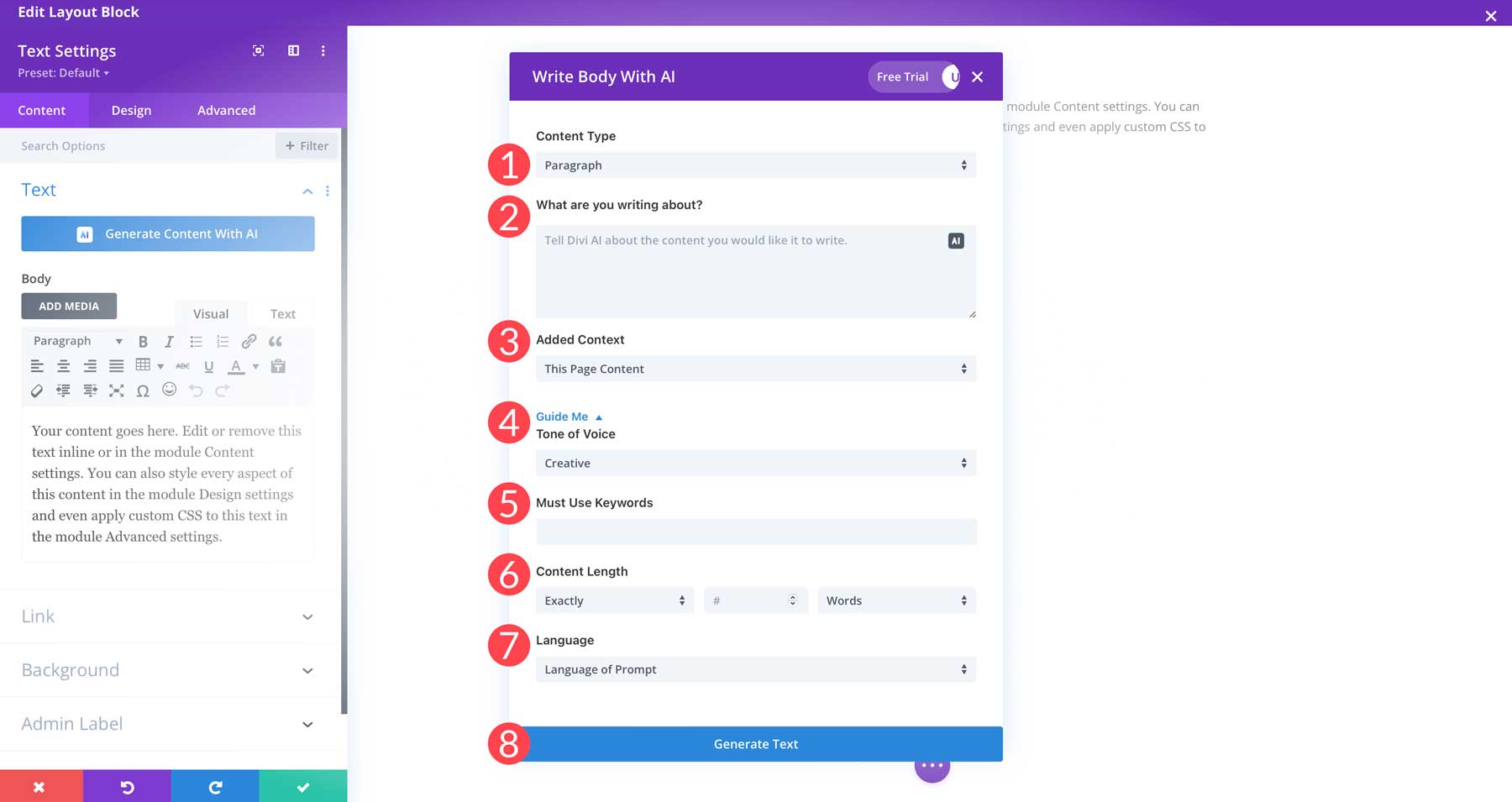
Generazione di testo con Divi AI
Per generare il nostro primo paragrafo, sceglieremo le seguenti opzioni:
- Tipo di contenuto: Paragrafo
- Di cosa stai scrivendo: scrivi un paragrafo introduttivo su come i gatti Maine Coon hanno qualità simili a cani
- Contesto aggiunto: nessun contesto
- Tono di voce: creativo
- Deve usare parole chiave: Maine Coon, simile a un cane
- Lunghezza del contenuto: Esattamente 200 parole
- Lingua: lingua del prompt
Con le impostazioni in atto, fai clic sul pulsante Genera per produrre il testo. Divi creerà il testo in base al tuo prompt. Se sei soddisfatto dei risultati, fai clic sul pulsante Usa questo testo (1). In alternativa, se si desidera apportare modifiche, è possibile modificare l'output facendo clic su Riprova (2) o selezionando il menu a discesa Migliora con AI (3). Puoi migliorarlo, riformularlo, allungarlo, accorciarlo, semplificarlo, parafrasarlo o modificarlo cambiando il tono della voce, tra le altre opzioni. Se desideri perfezionarlo, puoi aggiungere ulteriori dettagli nel campo di testo perfeziona risultato (4), quindi fare clic su rigenera (5).

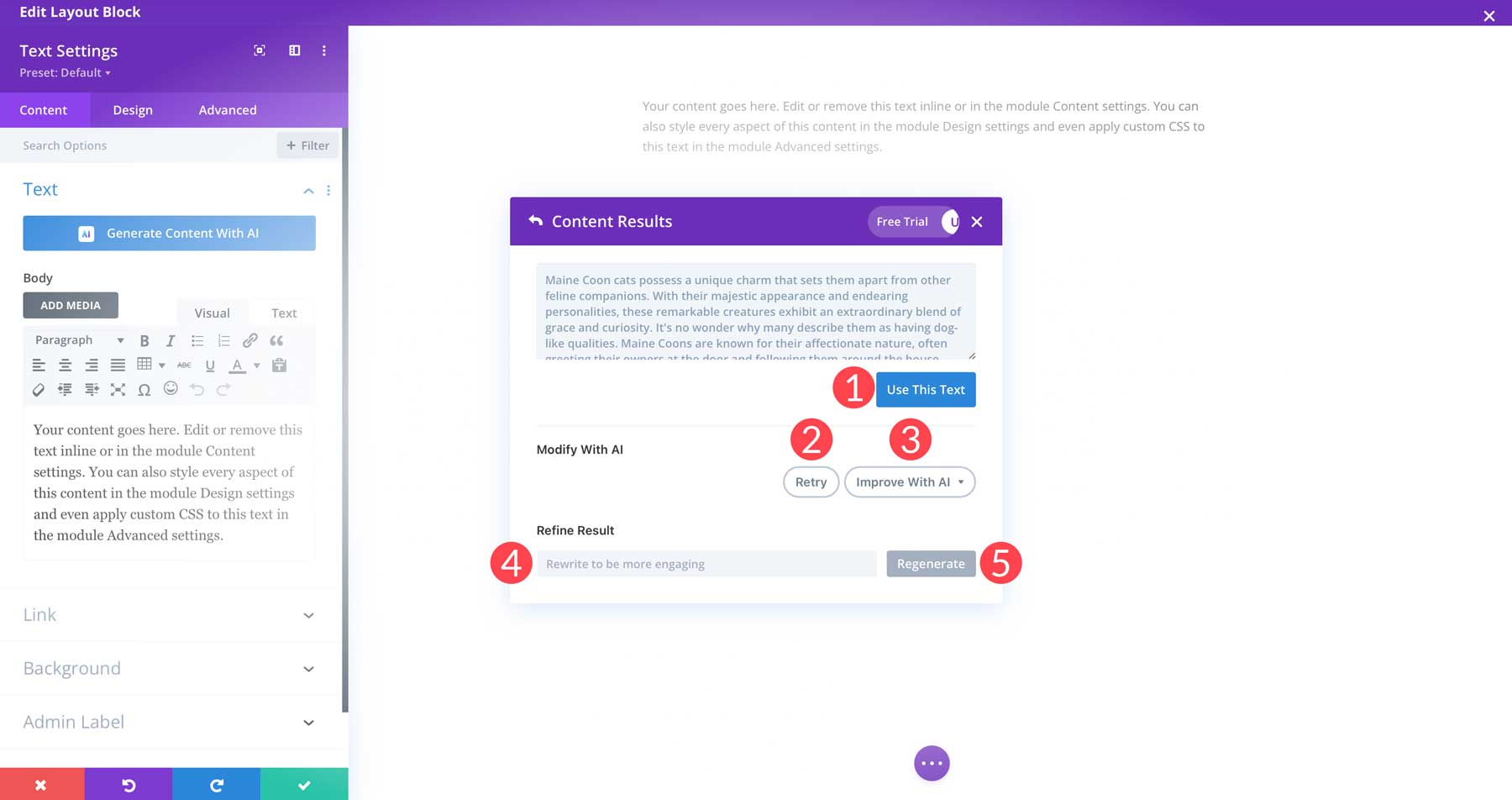
Passaggio 4: creazione di immagini per post sul blog
Il prossimo passo è creare un'immagine per il nostro post. Dopotutto, i post del blog sono migliori con le foto di supporto. Forniscono aiuti visivi, mantengono i tuoi lettori coinvolti e servono come un modo per aumentare l'ottimizzazione dei motori di ricerca (SEO) del tuo sito utilizzando i tag alt.
Mostreremo due modi per generare immagini per il tuo post sul blog WordPress: Midjourney e Divi AI.
Utilizzo di Midjourney
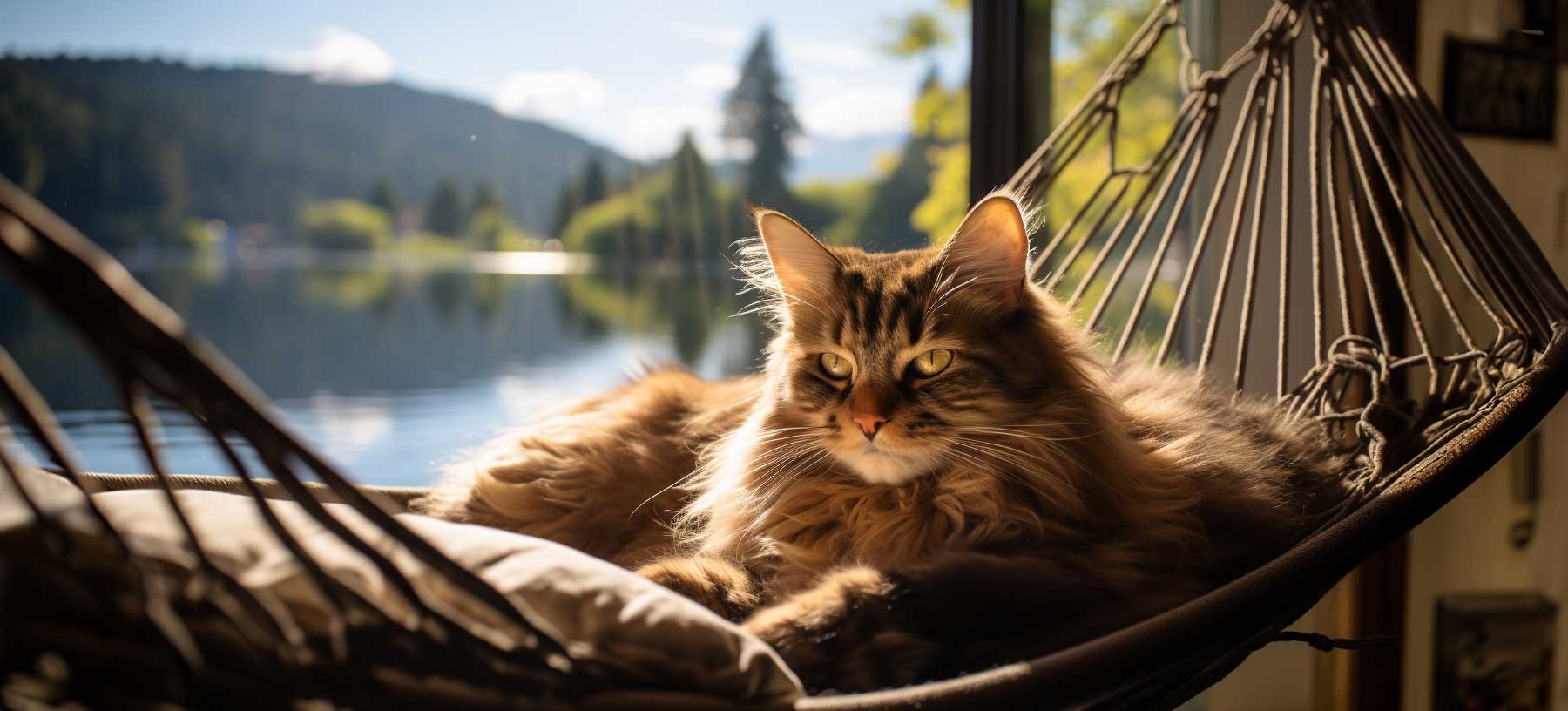
immagine creata con Midjourney
Midjourney è entrato in scena all'inizio di quest'anno ed è diventata una delle piattaforme più popolari per la creazione di immagini. Non entreremo nei passaggi per usarlo qui, poiché abbiamo già creato un tutorial approfondito per te. Midjourney genera alcune delle più incredibili opere d'arte AI che troverai. Tuttavia, dovremmo metterti in guardia sull'uso commerciale. A causa del contenzioso in corso, il suo futuro non è chiaro. Detto questo, la generazione di immagini con esso è probabilmente ok se sei un abbonato a pagamento. Questo post si concentra sul secondo metodo, Divi AI.
Utilizzando Divi AI
Un altro (e migliore) modo per creare immagini per i post del tuo blog è utilizzare lo strumento di generazione di immagini integrato di Divi AI. Funziona come il generatore di testo AI, in cui puoi creare, perfezionare e utilizzare immagini all'interno dei tuoi post o pagine. A differenza di altri generatori di immagini AI, non è necessario utilizzare una piattaforma separata. Con Divi AI, ottieni la potenza di Stable Diffusion direttamente nel Visual Builder. Per creare un'immagine utilizzando Divi AI, aggiungi un modulo immagine al tuo post.
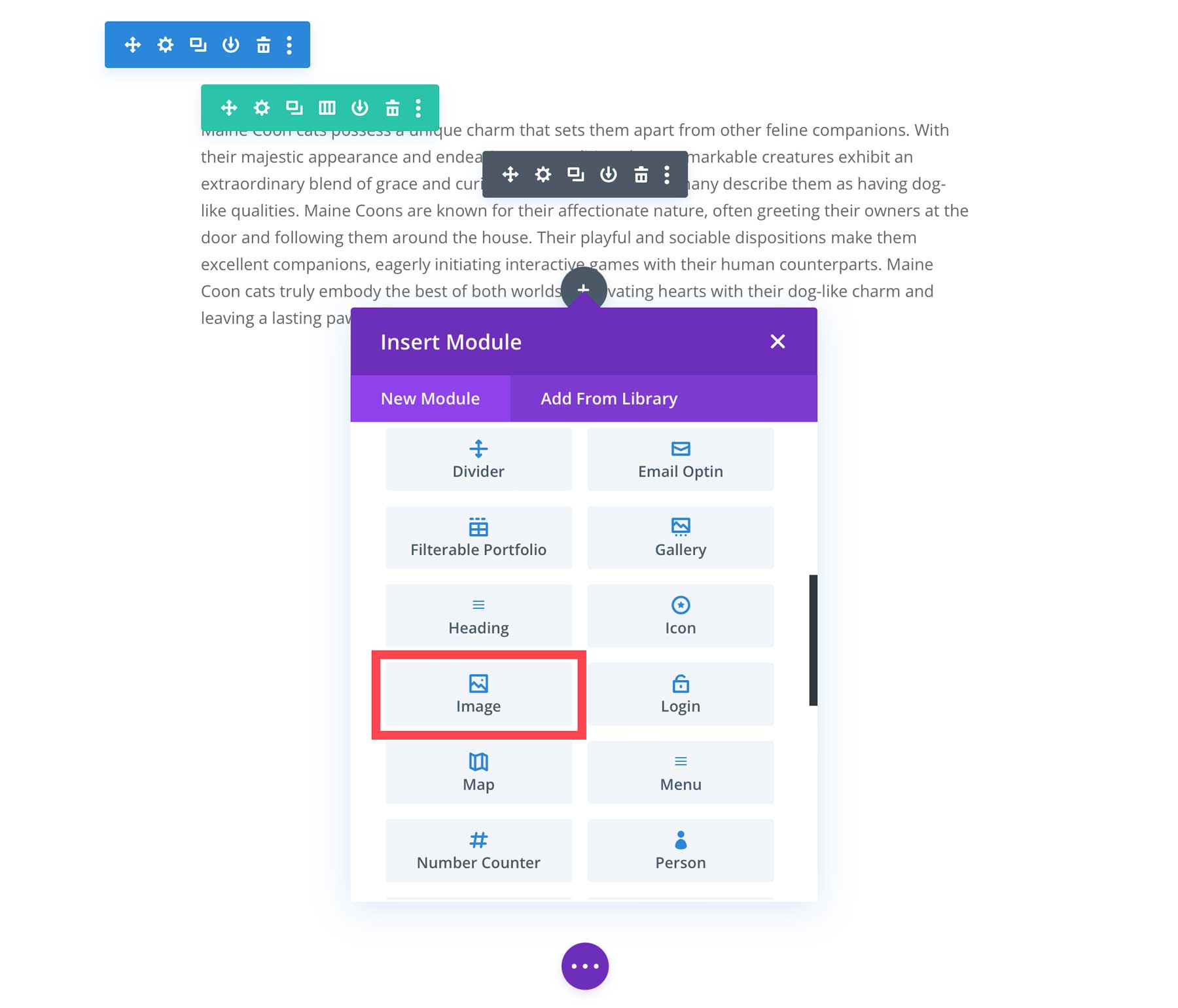
Per attivare l'intelligenza artificiale, passa il mouse sopra l'immagine segnaposto nel modulo per visualizzare l' icona AI .
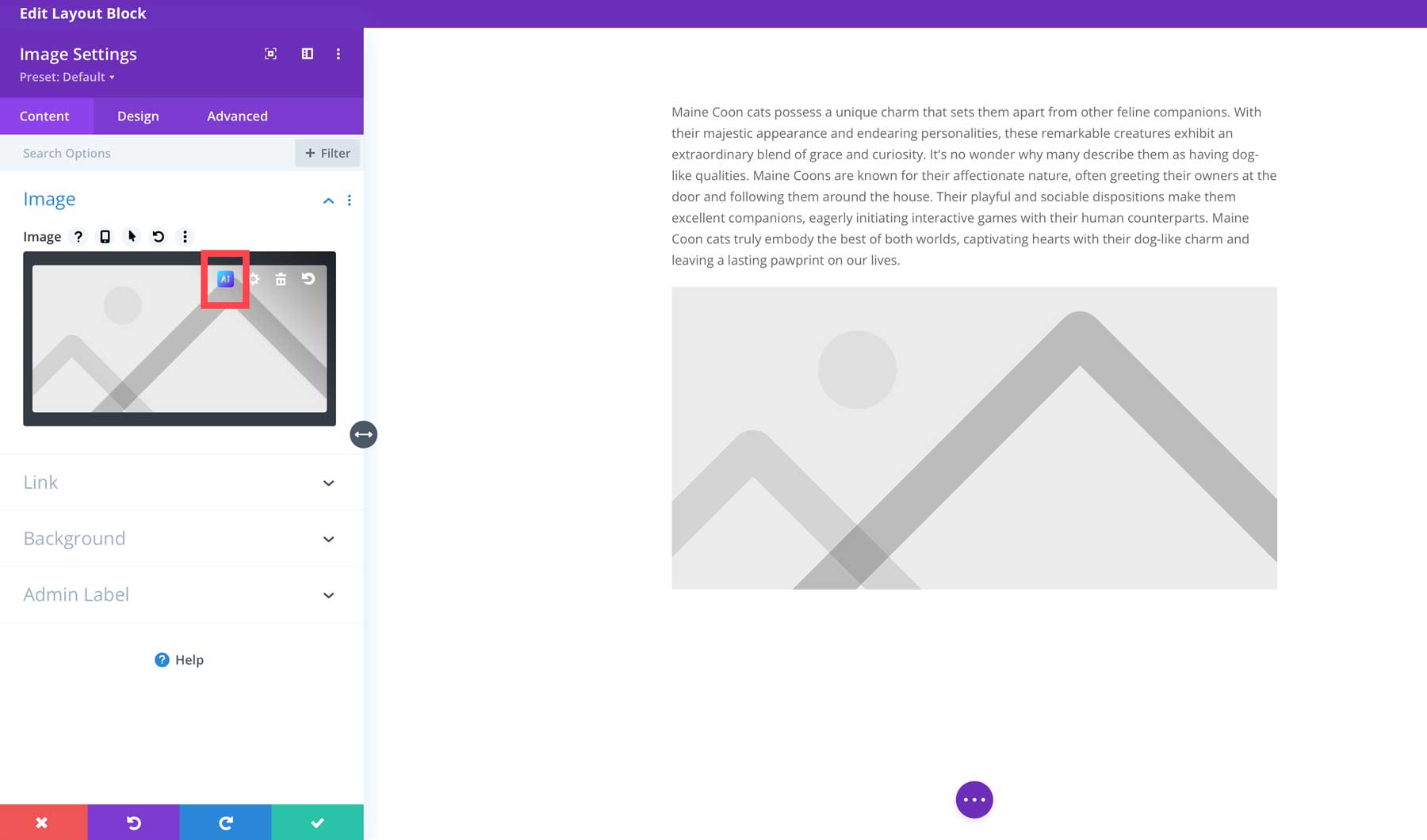
Facendo clic sull'icona, avrai due opzioni: Genera con AI o Genera automaticamente . Seleziona la prima opzione.
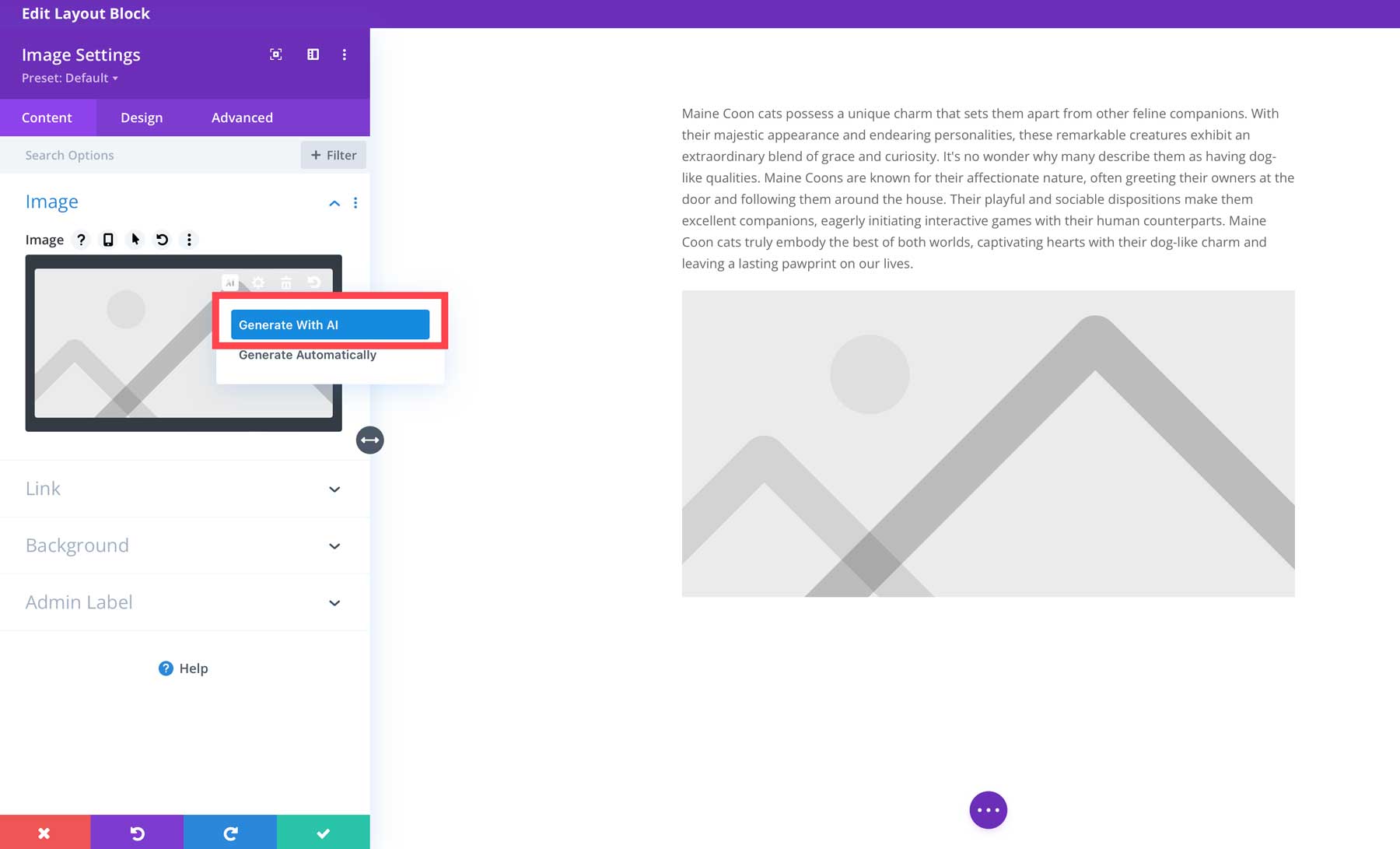
Impostazioni immagine Divi AI
Prima di generare un'immagine, esaminiamo le impostazioni in modo da capire come funzionano le cose. Non esamineremo tutto ciò che riguarda la generazione di immagini, come suggerimenti, ma ti mostreremo le basi.
- Stile immagine: scegli tra 13 stili predefiniti, tra cui foto, pittura digitale, grafica vettoriale e altro ancora.
- Descrizione dell'immagine: il campo del prompt di testo che utilizzerai per descrivere l'immagine desiderata.
- Immagine di riferimento: se hai in mente un'immagine che non è esattamente ciò di cui hai bisogno, puoi usarla come immagine di riferimento per assistere Divi AI nella creazione di quella perfetta.
- Proporzioni: puoi scegliere tra quadrato (1:1), orizzontale (8:5), verticale (3:4) o un formato personalizzato.
- Dimensioni: i pixel (larghezza x altezza) dell'immagine.
- Genera: genera un'immagine in base alle impostazioni di cui sopra.
Genera un'immagine usando Divi AI
Ora che conosci l'interfaccia, possiamo generare la nostra prima immagine. Poiché il nostro post sul blog riguarda i gatti Maine Coon, genereremo un'immagine che può essere utilizzata nel nostro post che possiamo anche applicare come immagine in primo piano. Con la finestra di dialogo dell'immagine AI aperta, inserisci le seguenti impostazioni:
- Stile immagine: foto
- Descrizione dell'immagine: fotografia di un gatto Maine Coon marrone, sdraiato su un divano, guardando fuori dalla finestra, fotografia premiata, ombre morbide, illuminazione di mezzogiorno, fotografia cinematografica
- Immagine di riferimento: nessuna
- Proporzioni: Orizzontale (8:5)
- Dimensioni: 1280 x 800
Con le impostazioni in atto, fai clic sul pulsante Genera per generare la tua foto.
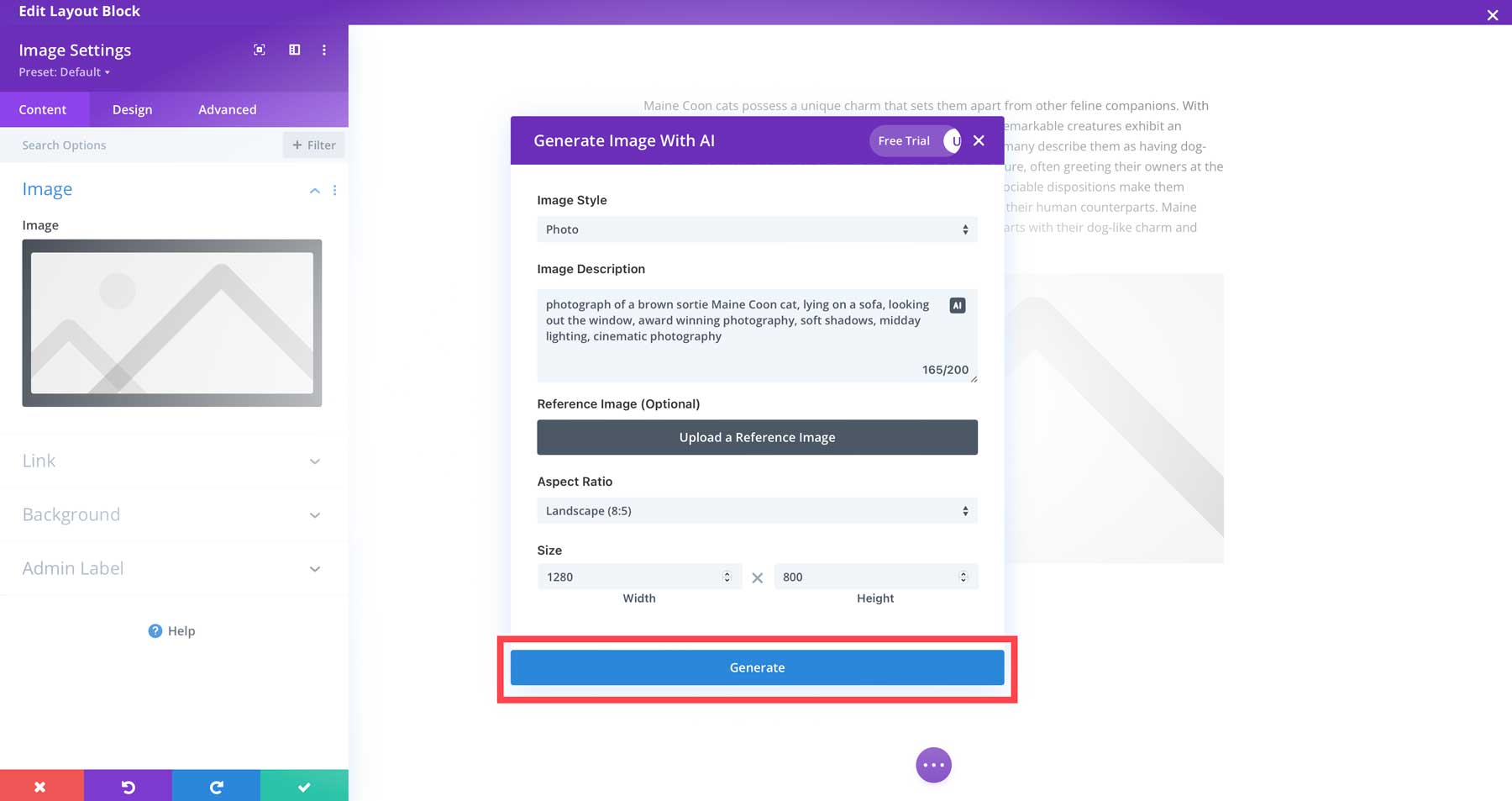
Al termine del processo, Divi ti fornirà quattro immagini. Per sceglierne uno, fai clic sul tuo preferito (1), quindi fai clic su Usa questa immagine (2). In alternativa, puoi generarne altre simili (3), generarne altre quattro (4), modificare lo stile (5) o aggiungere una descrizione completamente nuova (6) per rigenerarla (7).

Dopo aver selezionato una foto da utilizzare, Divi la inserirà automaticamente nel modulo immagine. Da lì, puoi ingrandirla per renderla un'immagine di qualità superiore facendo di nuovo clic sull'icona AI e selezionando ingrandisci nelle impostazioni.
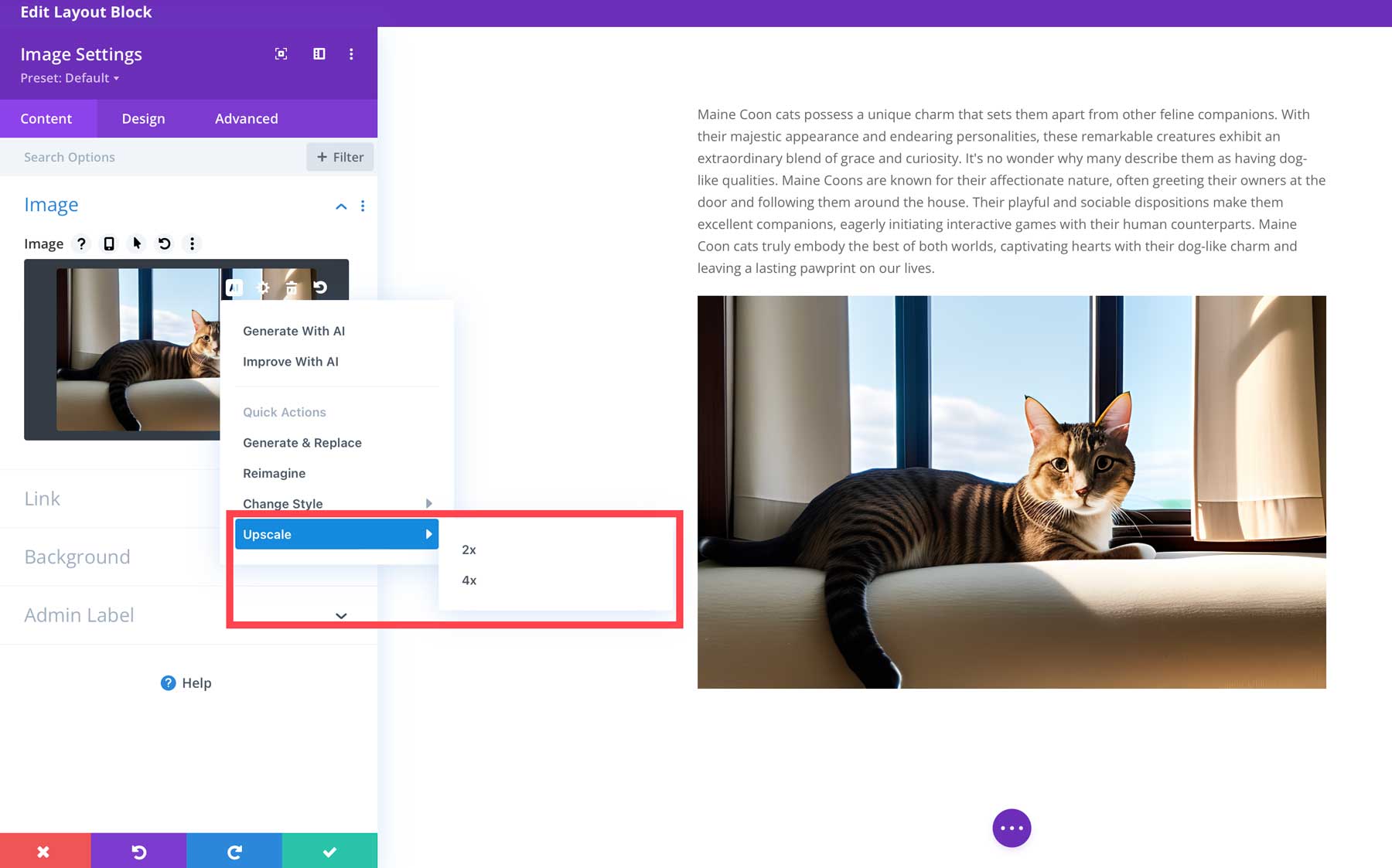
Passaggio 5: scrivere il contenuto del post
Ora che abbiamo generato il titolo, il paragrafo introduttivo e l'immagine in primo piano, esaminiamo i passaggi necessari per creare il body copy.
Utilizzo di ChatGPT
Per creare il corpo del tuo post sul blog utilizzando ChatGPT, dovrai ripetere i passaggi descritti sopra. Torna a ChatGPT, quindi chiedigli di completare il corpo del post. Puoi farlo inserendo il seguente prompt: Sulla base dello schema sopra, crea il contenuto del post meno la conclusione. Fallo non più lungo di 1500 parole, e usa lo stesso tono di voce nel paragrafo introduttivo .
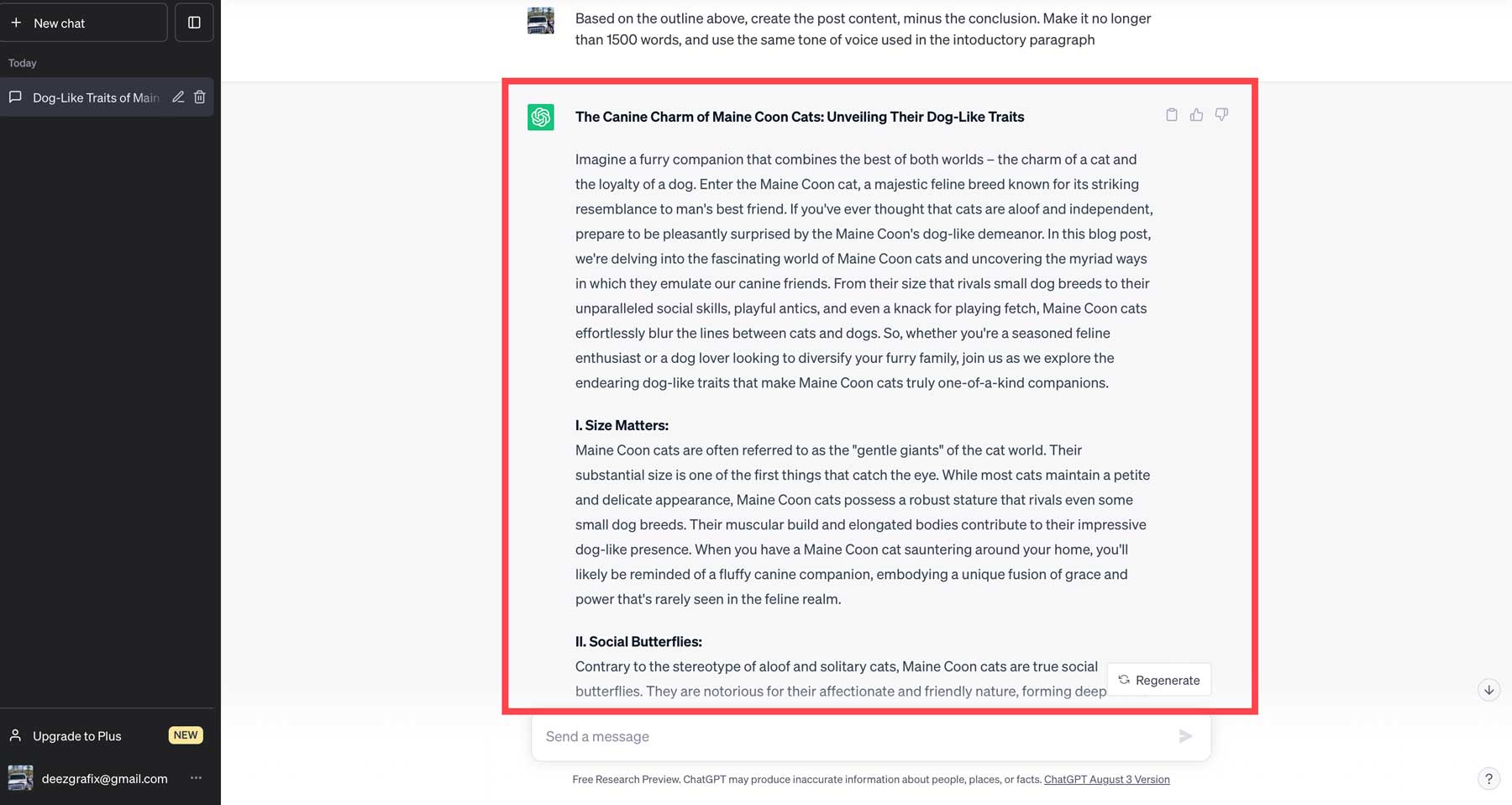
ChatGPT procederà alla creazione della copia del corpo del tuo post. Come affermato in precedenza, dovresti usare questo testo come guida piuttosto che limitarti a copiarlo e incollarlo nel tuo post. Ci sono diverse ragioni per questo. Innanzitutto, è noto che ChatGPT soffre di allucinazioni o falsità. Pertanto, dovresti sempre verificare tutto ciò che ti offre. In secondo luogo, Google sta migliorando nel riconoscere i contenuti generati dall'intelligenza artificiale. Questa è un'area grigia poiché la tecnologia è così nuova, ma alcune indicazioni che utilizzano contenuti generati senza un tocco umano potrebbero farti del male nelle SERP.
Inoltre, ci saranno ovviamente problemi di plagio, soprattutto perché ChatGPT si stava allenando su informazioni estratte direttamente da Internet. Infine, i contenuti generati generalmente richiedono più creatività e personalità. Pertanto, ti consigliamo di prendere ciò che ti offre come guida per superare il blocco dello scrittore o come ispirazione per una scrittura più creativa.
Utilizzando Divi AI
Ora che Divi AI ha un po' di contesto, possiamo procedere in due modi: utilizzare Divi AI per creare l'intero post o generare pochi paragrafi alla volta. Il metodo che scegli dipende dal fatto che tu abbia intenzione di creare più immagini. Se prevedi di avere solo un'immagine nel tuo post, Divi può creare l'intero post per te. Tuttavia, se desideri creare altre foto di supporto, dovrai creare alcuni paragrafi alla volta. Per generare l'intero post, attiva Divi AI aggiungendo un nuovo modulo di testo e facendo nuovamente clic sull'icona AI. Scegli il post del blog dal menu a discesa quando viene visualizzata la finestra di dialogo.
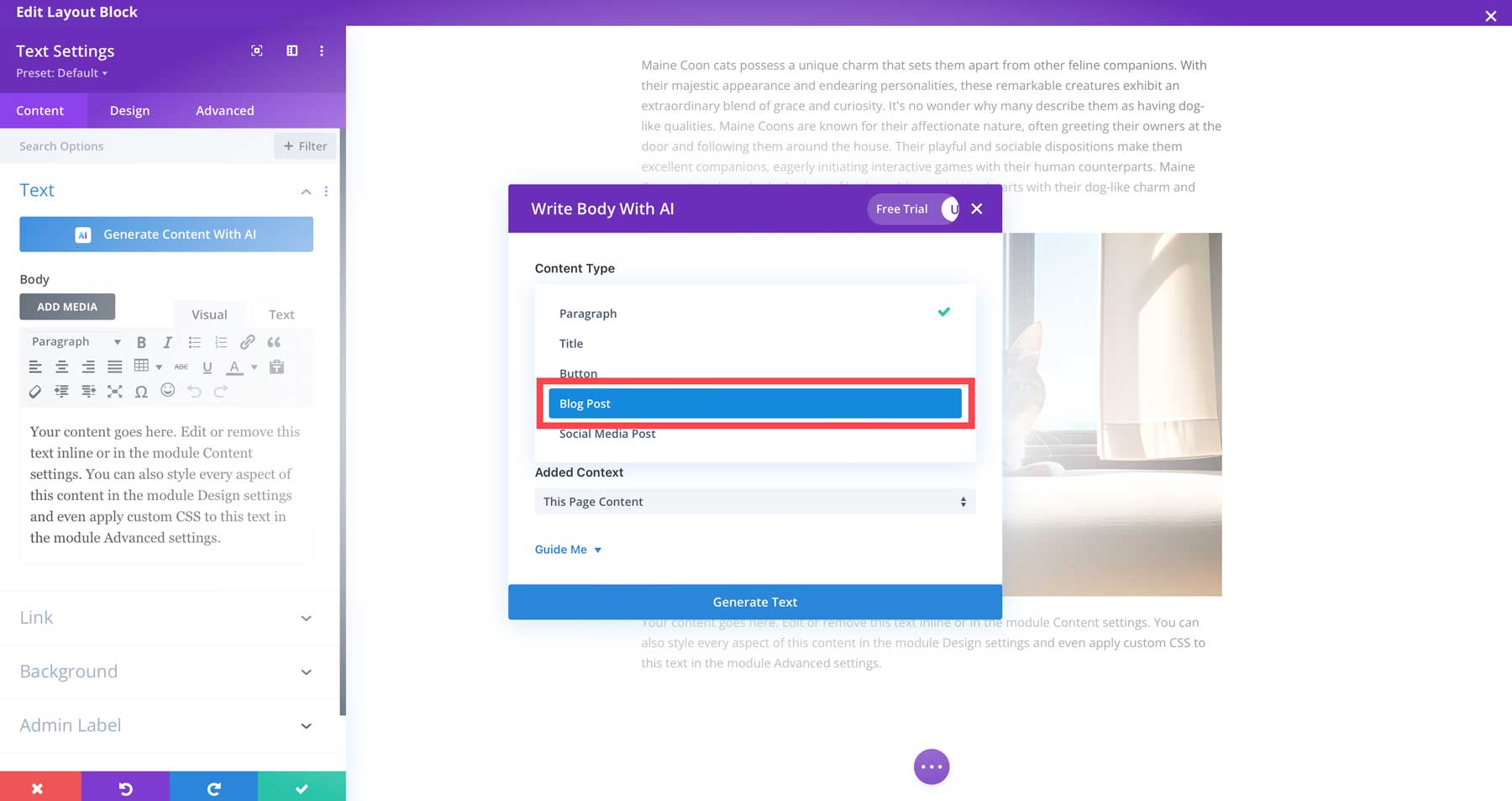
Nel campo di testo Cosa stai scrivendo , torna a ChatGPT per copiare la struttura del blog che abbiamo creato nel passaggio 1, quindi incollala nel campo. Assicurati di omettere la sezione introduttiva.
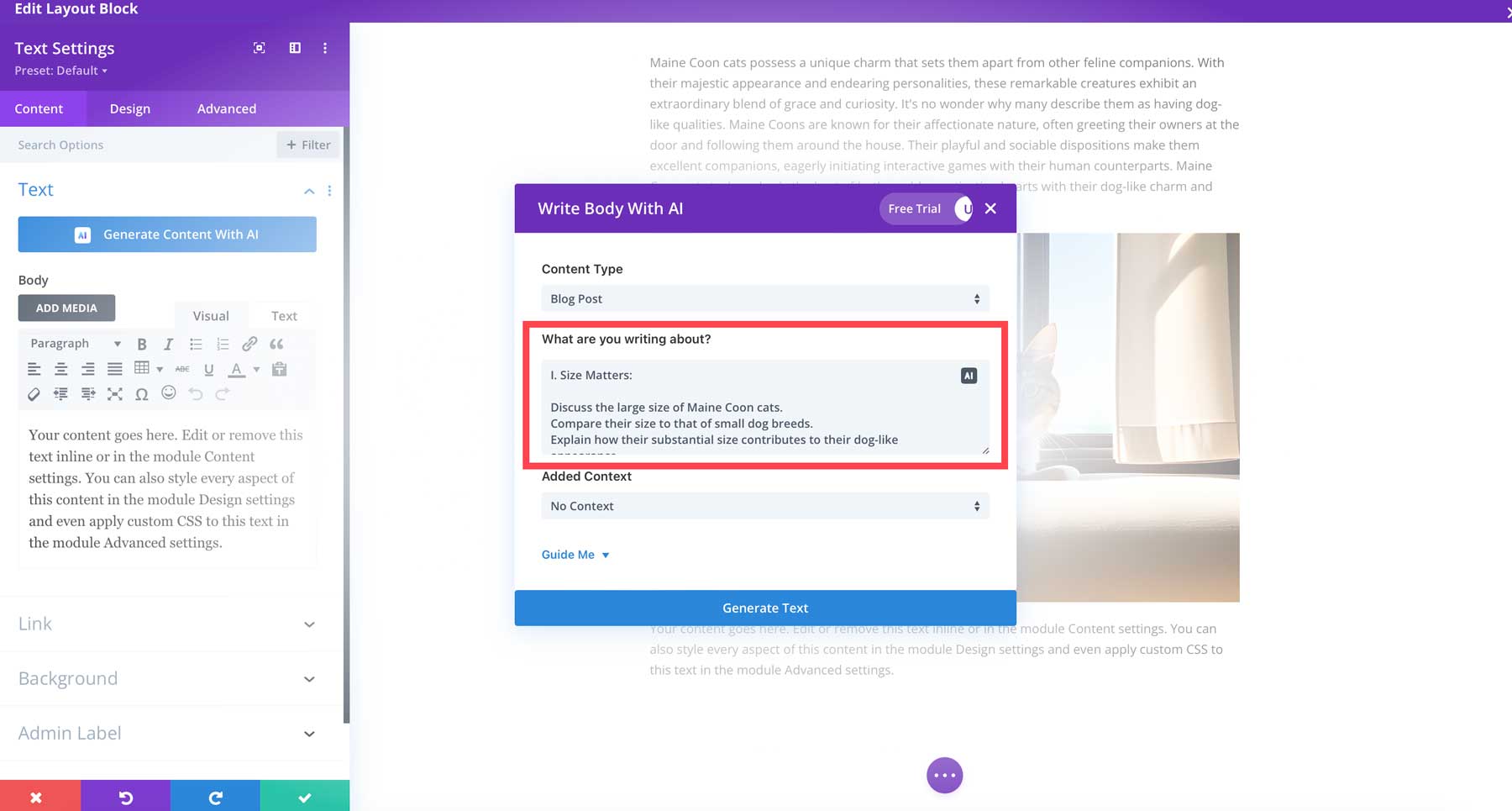
Fare clic su Guidami (1) per visualizzare le impostazioni aggiuntive. Assicurati di aggiungere il tuo tono di voce (2), devi usare parole chiave (3), specificare il numero di parole da generare (4), selezionare la lingua (5), quindi generare il tuo post (6).
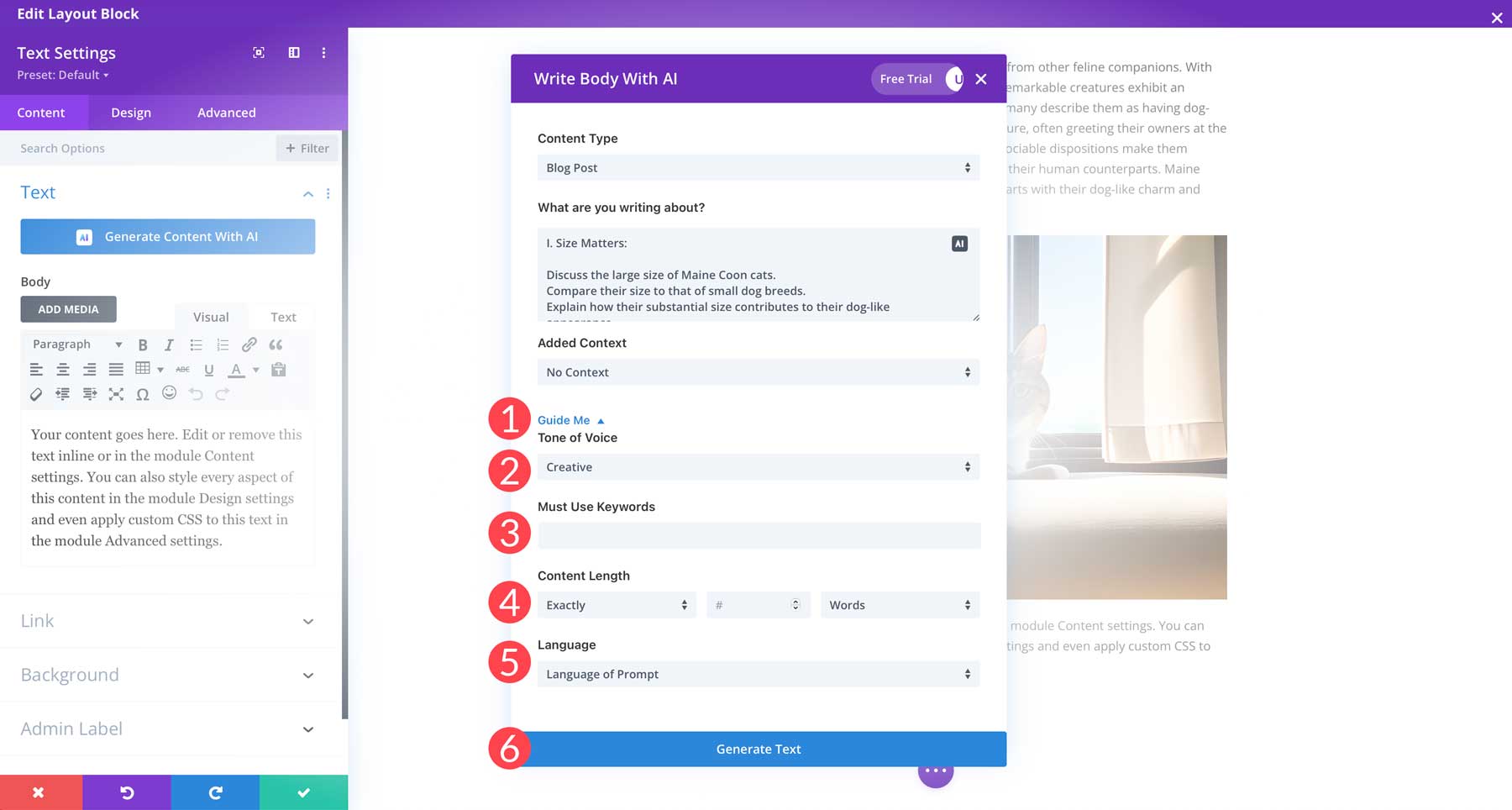
Suggerimento: quando generi contenuti con Divi AI, aggiungi titoli per i tuoi paragrafi importanti. Inoltre, usa le impostazioni delle parole di Divi AI per mantenere i paragrafi sotto le 300 parole. In questo modo, otterrai un punteggio SEO più alto con il plug-in SEO scelto.
Passaggio 6: scrivere la conclusione
Scrivere il paragrafo di conclusione è l'ultimo passo nella creazione del tuo primo post. Se utilizzi ChatGPT, tutto ciò che devi fare è fornirgli una richiesta per completare il post. Ad esempio, fornisci quanto segue: Basandoti sullo schema sopra, scrivi un paragrafo di conclusione nello stesso stile di scrittura .
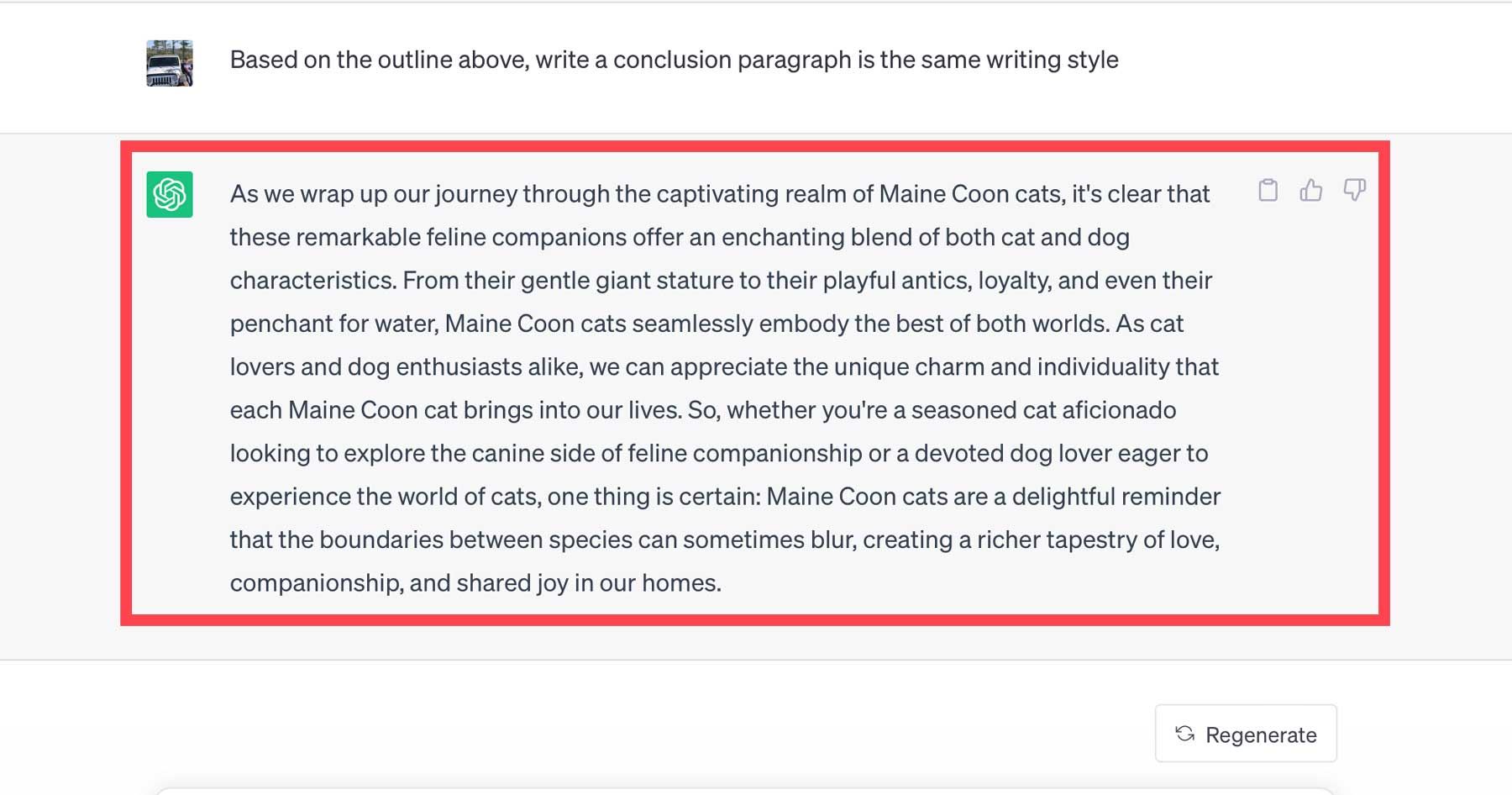
Scrivi conclusioni con Divi AI
Per creare il nostro paragrafo conclusivo, adotteremo un approccio leggermente diverso. Invece di lasciare vuoto il contesto, per quest'ultimo paragrafo, faremo scrivere a Divi una conclusione basata sul contenuto del nostro post. Per fare ciò, aggiungi un nuovo modulo di testo, quindi compila le seguenti impostazioni:
- Tipo di contenuto: Paragrafo
- Di cosa stai scrivendo: riassumi i vari modi in cui i gatti Maine Coon mostrano tratti simili a quelli di un cane.
- Contesto aggiunto: questo contenuto della pagina
- Tono di voce: Creativo
- Deve utilizzare parole chiave: gatti Maine Coon
- Lunghezza del contenuto: circa 250 parole
- Lingua: lingua del prompt
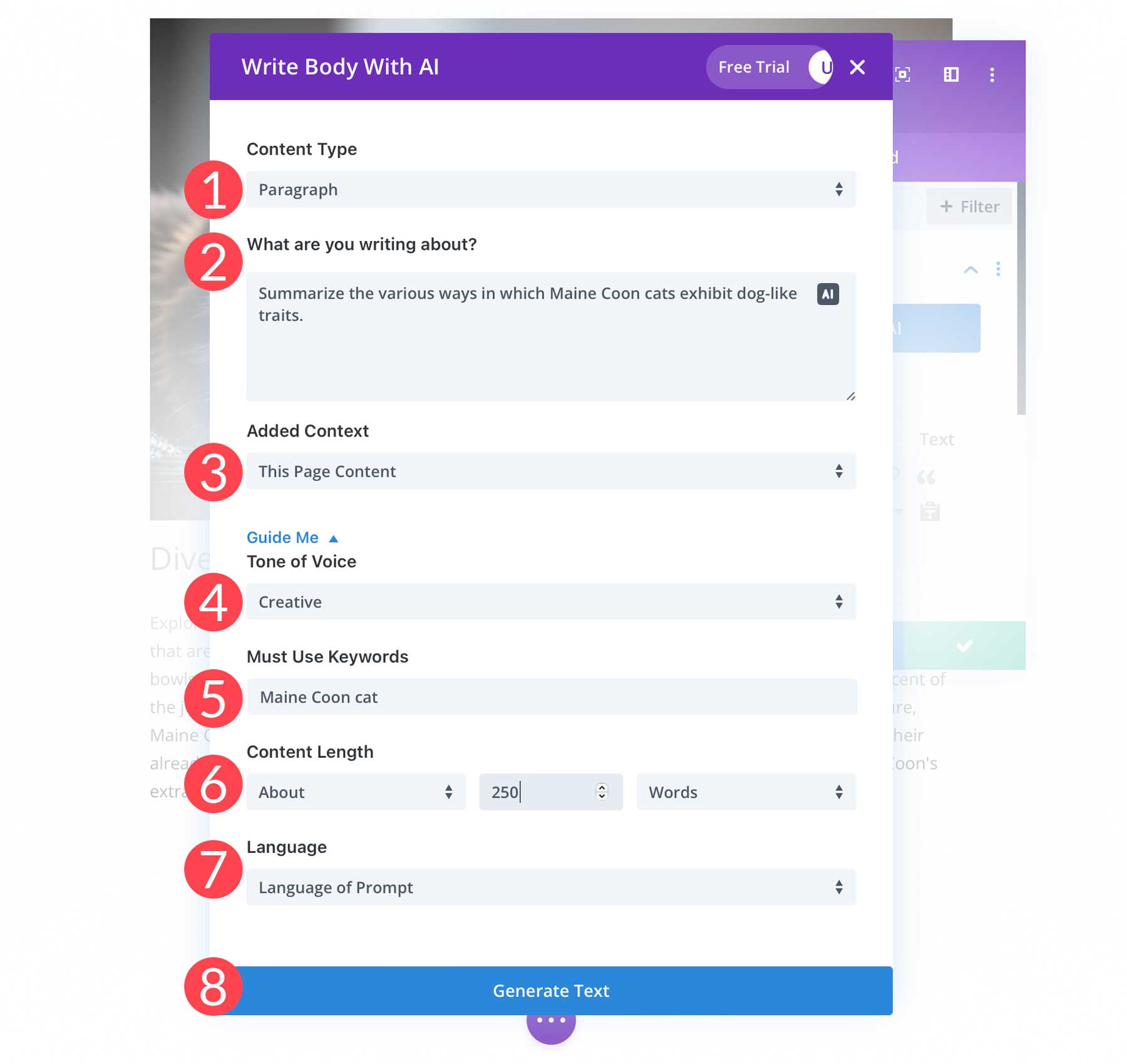
Questo è tutto! Hai creato con successo un post sul blog ben scritto con Divi AI.
Immagini dei post del blog
Quindi puoi avere un'idea migliore di quanto sia sorprendente la creazione di immagini Divi AI, abbiamo pensato che potresti dare un'occhiata alle immagini che abbiamo generato per il nostro post sul gatto Maine Coon:
Suggerimento: foto di un gatto Maine Coon seduto in una finestra, fotografia maestosa e premiata

immagine creata con Divi AI
Suggerimento: foto di un gatto Maine Coon che indossa un'imbracatura, pelliccia molto dettagliata, cammina sul marciapiede, illuminazione pomeridiana

immagine creata con Divi AI
Suggerimento: fotografia di un gatto Maine Coon, nitida messa a fuoco, pelo molto dettagliato, occhi verdi, illuminazione cinematografica

immagine creata con Divi AI
Richiesta: fotografia molto dettagliata di un gatto Maine Coon, che guada l'acqua, increspature, messa a fuoco nitida e nitida, risoluzione 8k

immagine creata con Divi AI
Considerazioni finali sulla scrittura di un post sul blog WordPress con l'intelligenza artificiale
Con l'introduzione dell'IA generativa, i liberi professionisti e i proprietari di siti Web possono facilmente scrivere post di blog con l'IA. Con strumenti come Divi AI e ChatGPT, ciò che normalmente richiederebbe un giorno o due (o talvolta di più) ora richiede una frazione del tempo. Utilizzando l'intelligenza artificiale in modo saggio e responsabile, possiamo usarla per sfruttare la creatività, aumentare la produttività e rendere divertente la scrittura!
Cosa ti entusiasma di più della nostra nuova funzione di intelligenza artificiale? Faccelo sapere suonando nella sezione commenti qui sotto.
Immagine in primo piano tramite Lightspring / shutterstock.com
